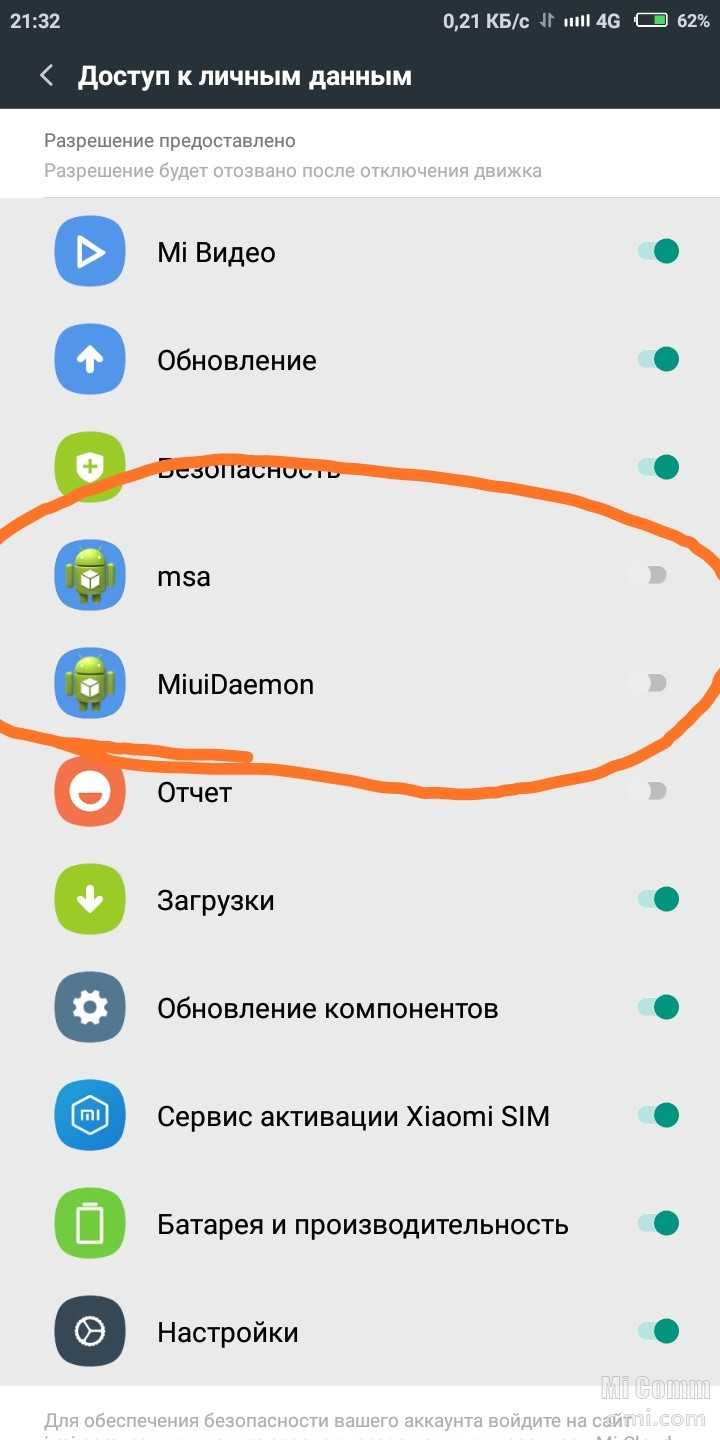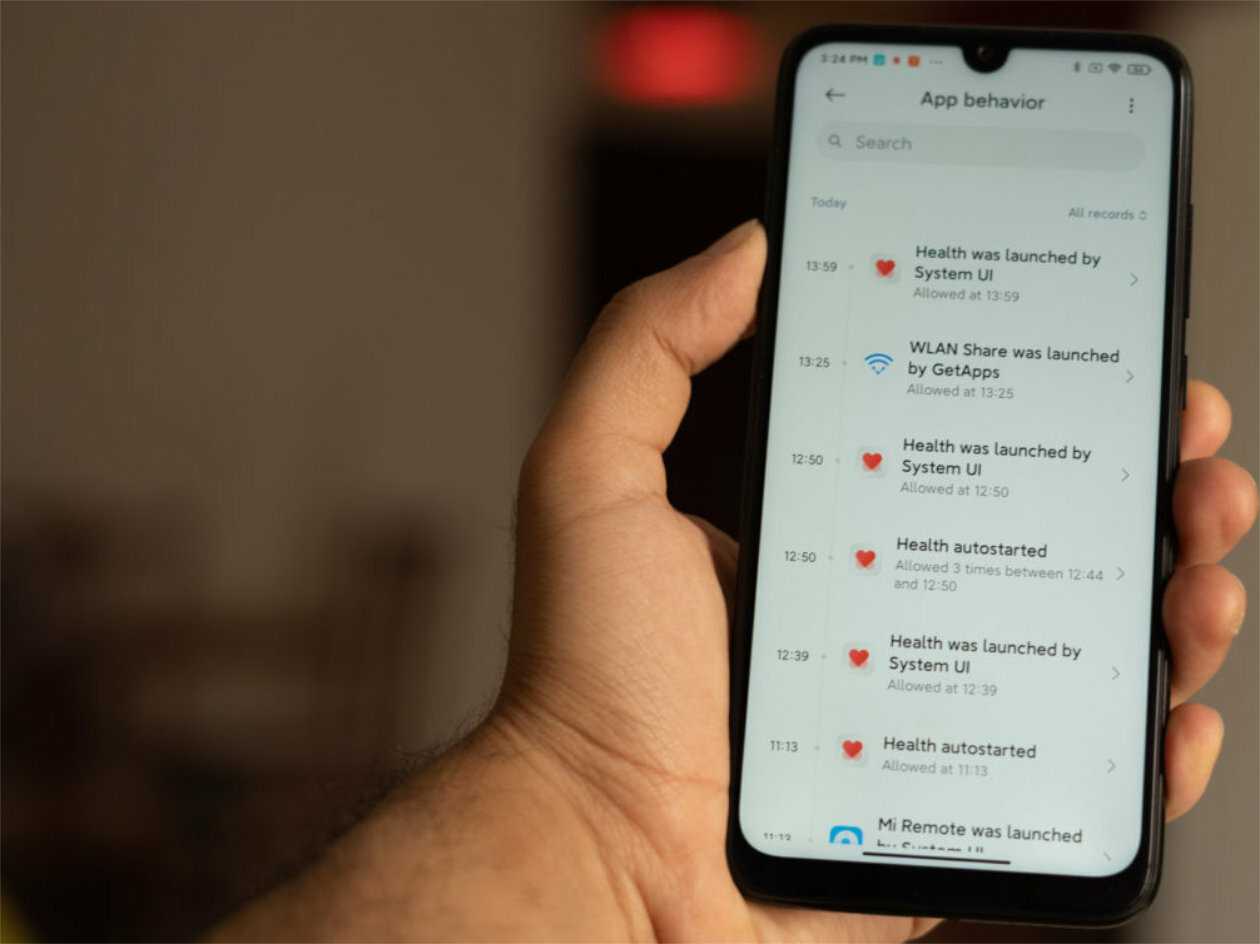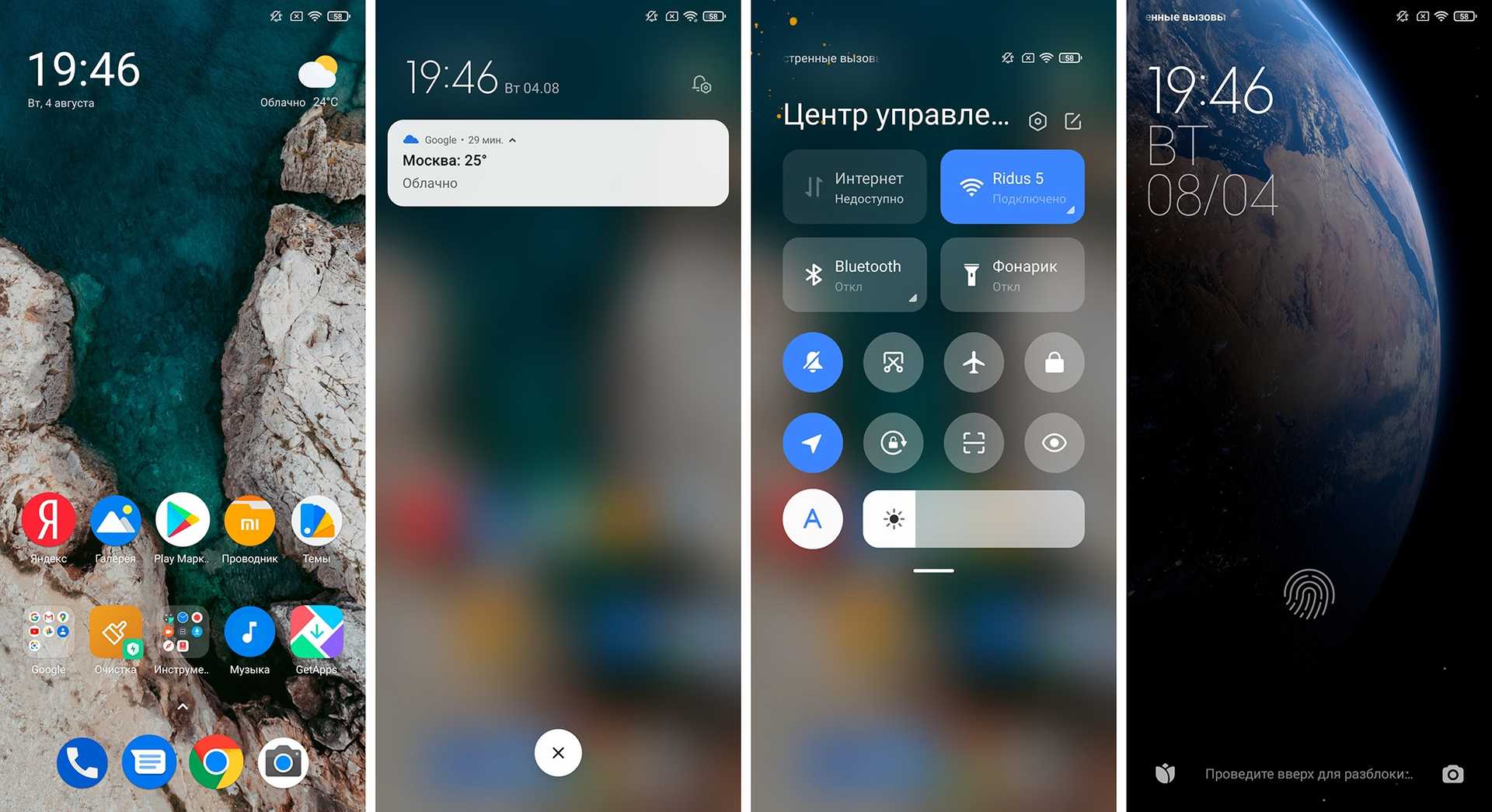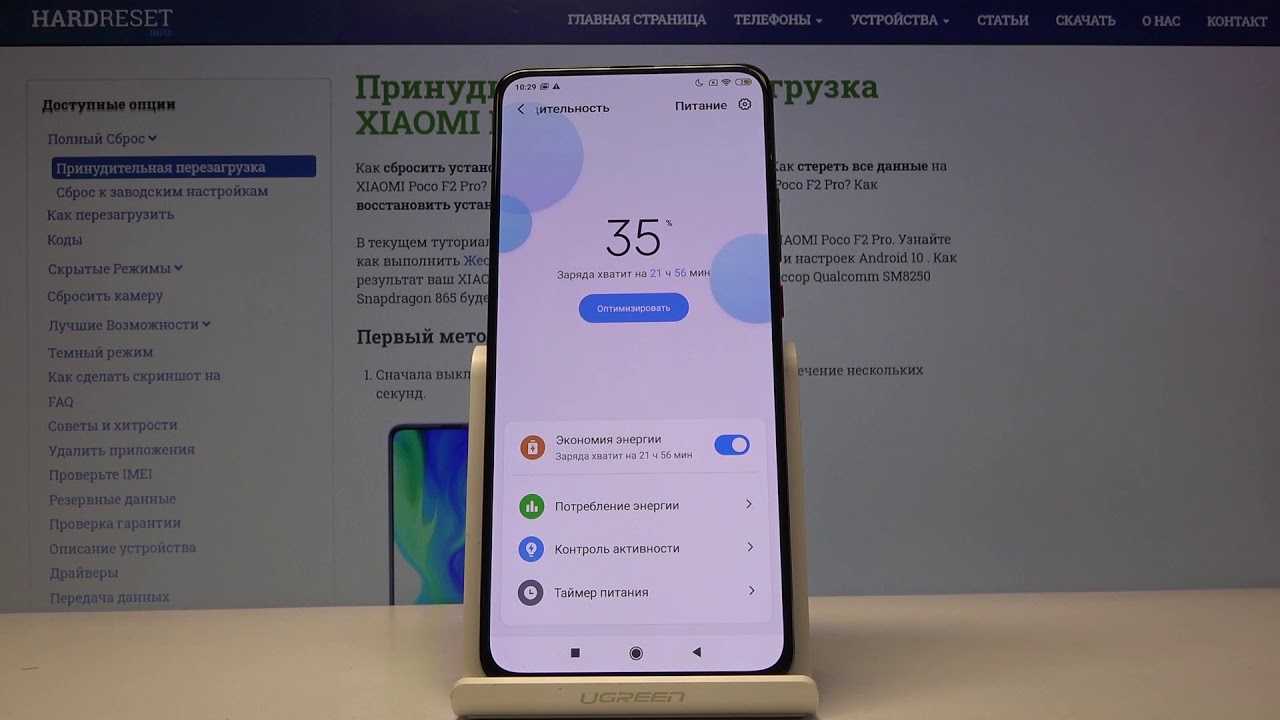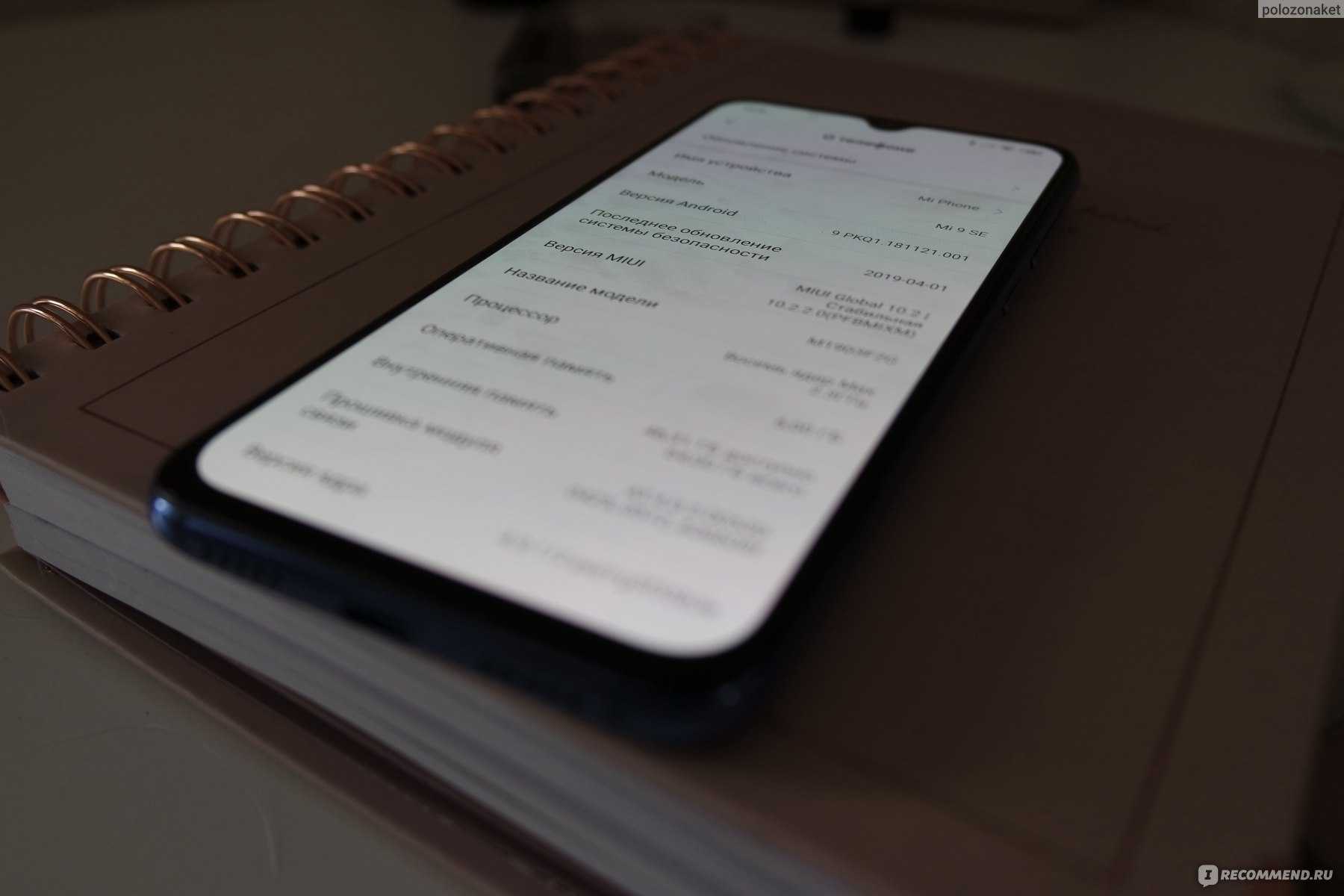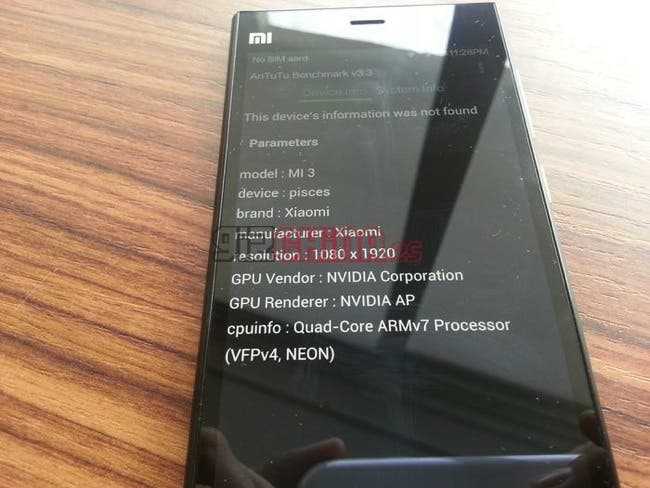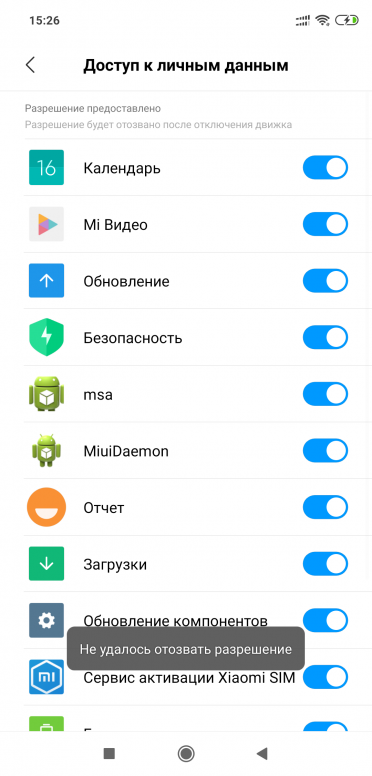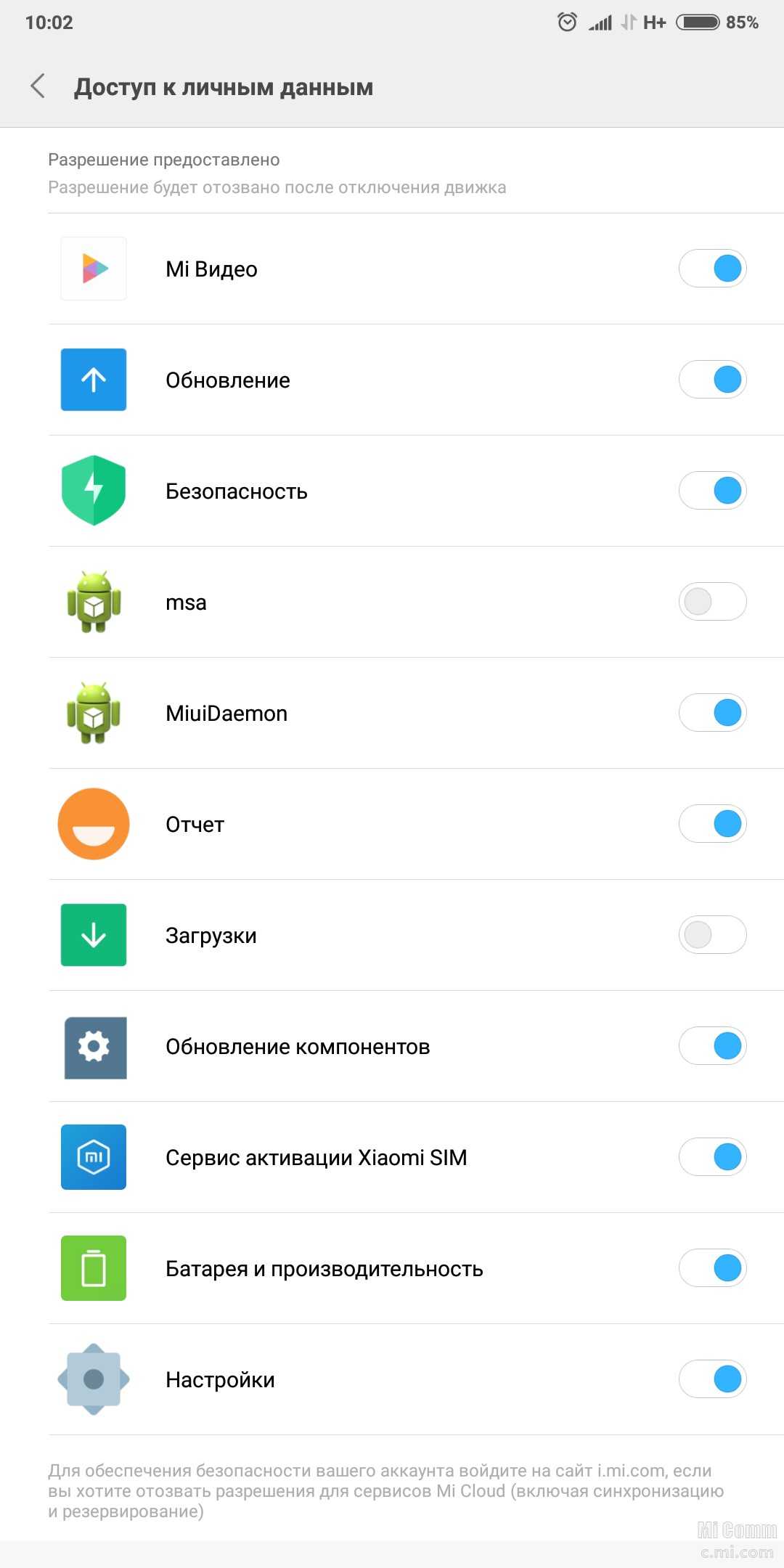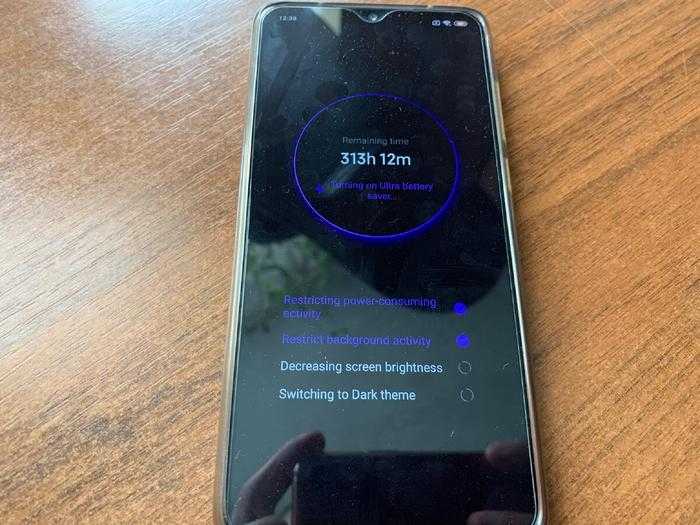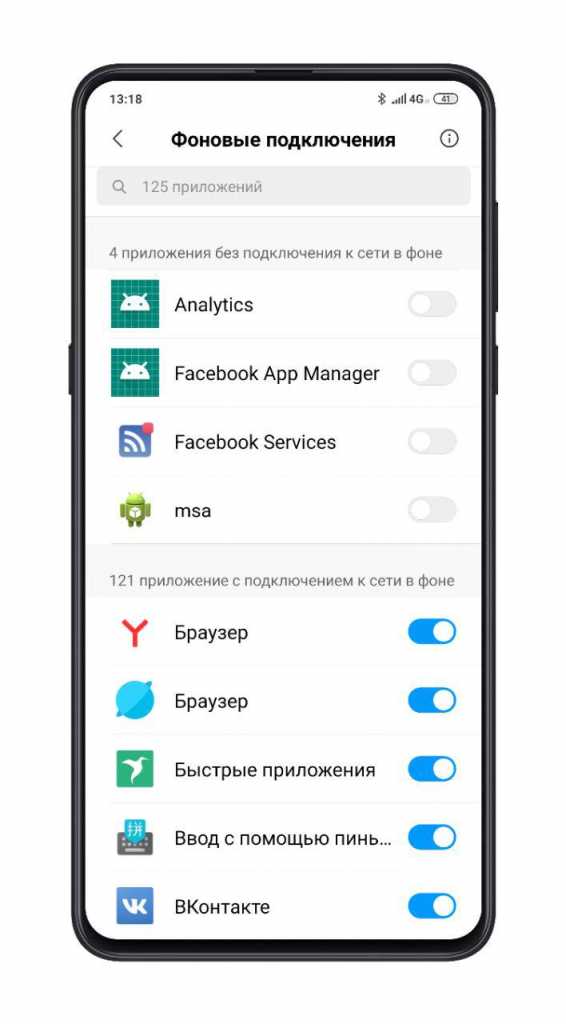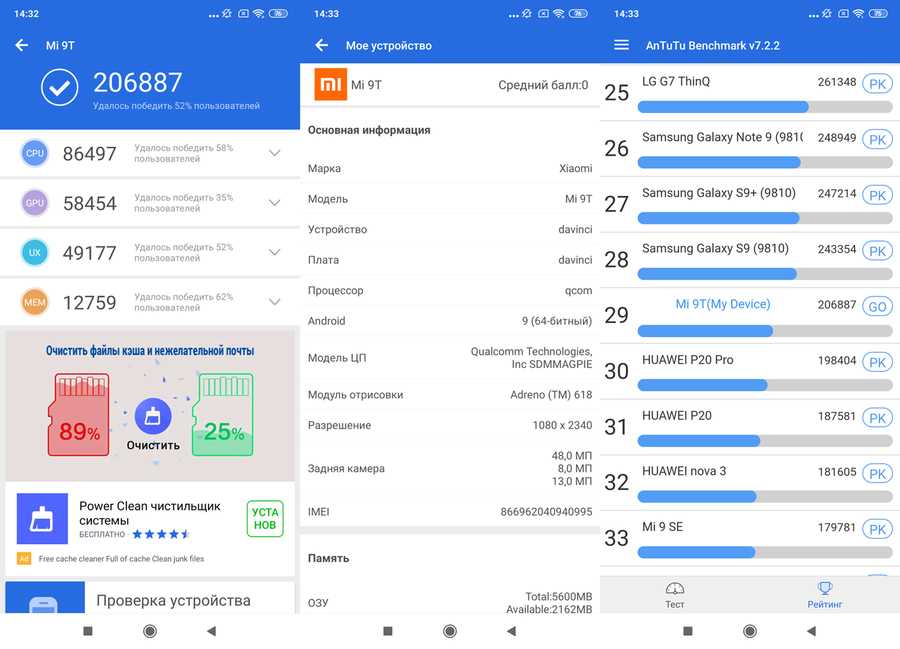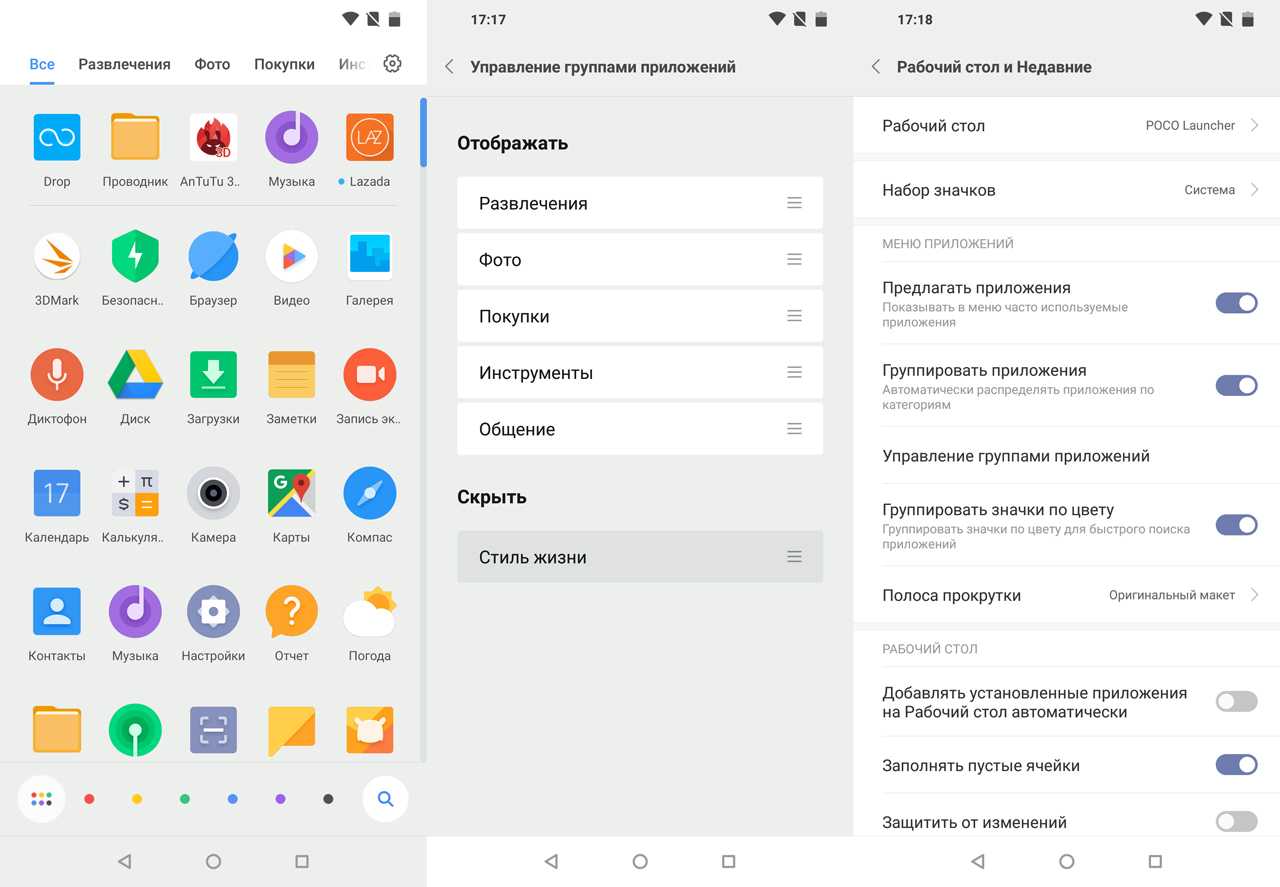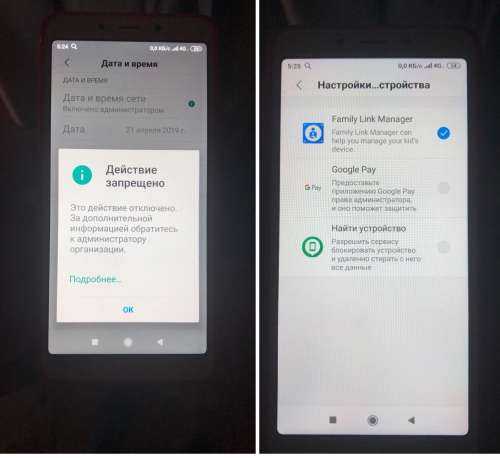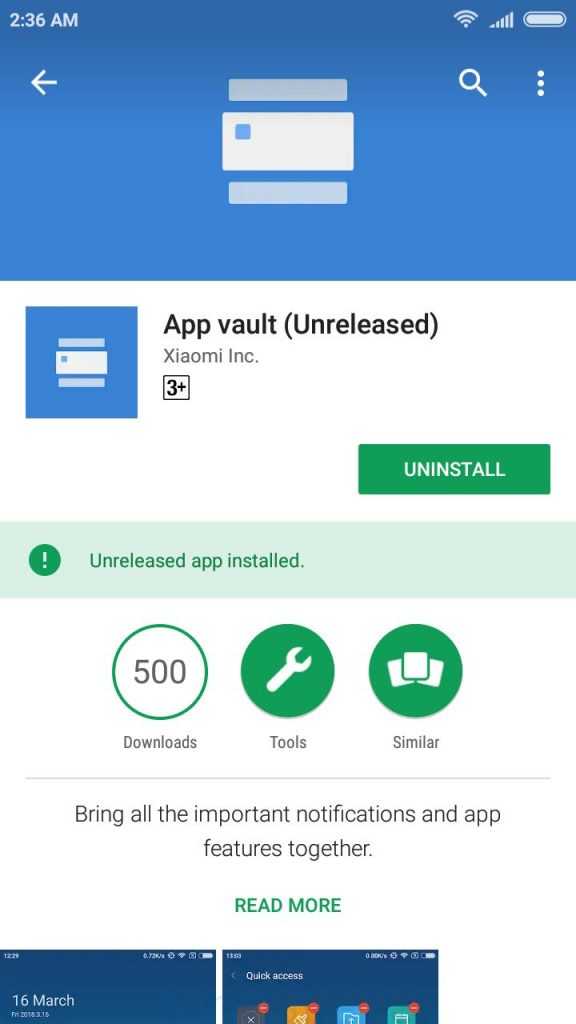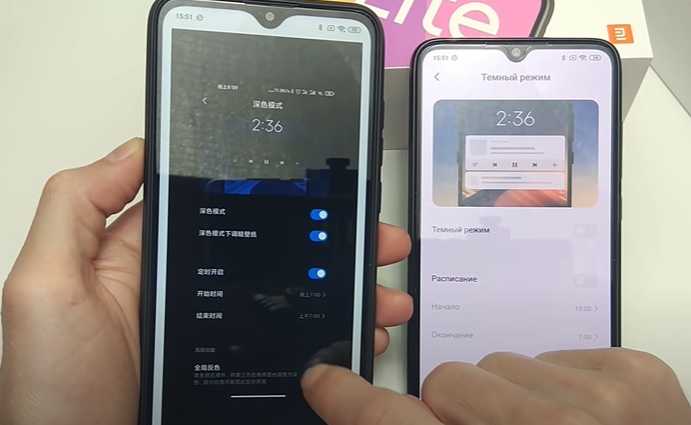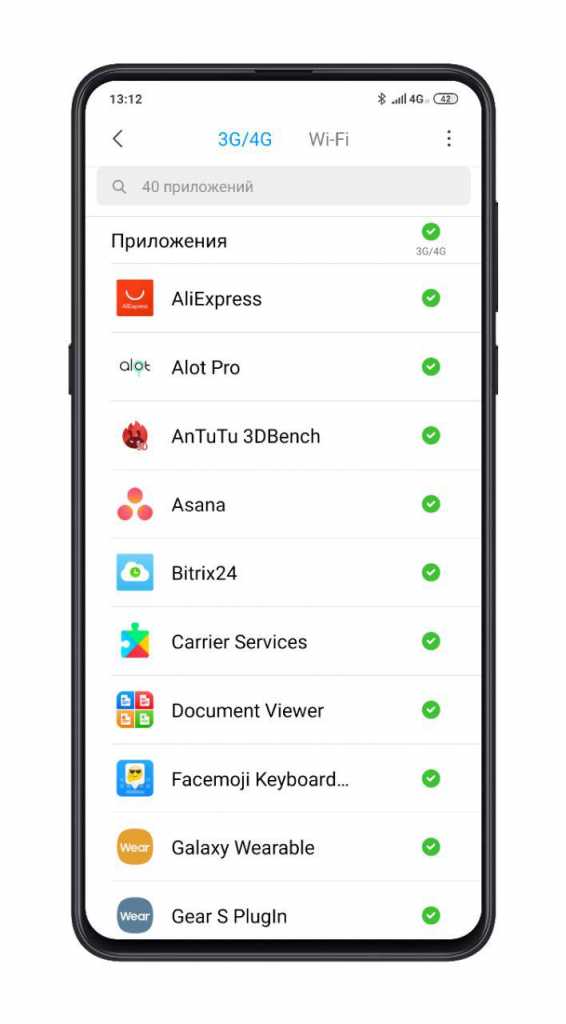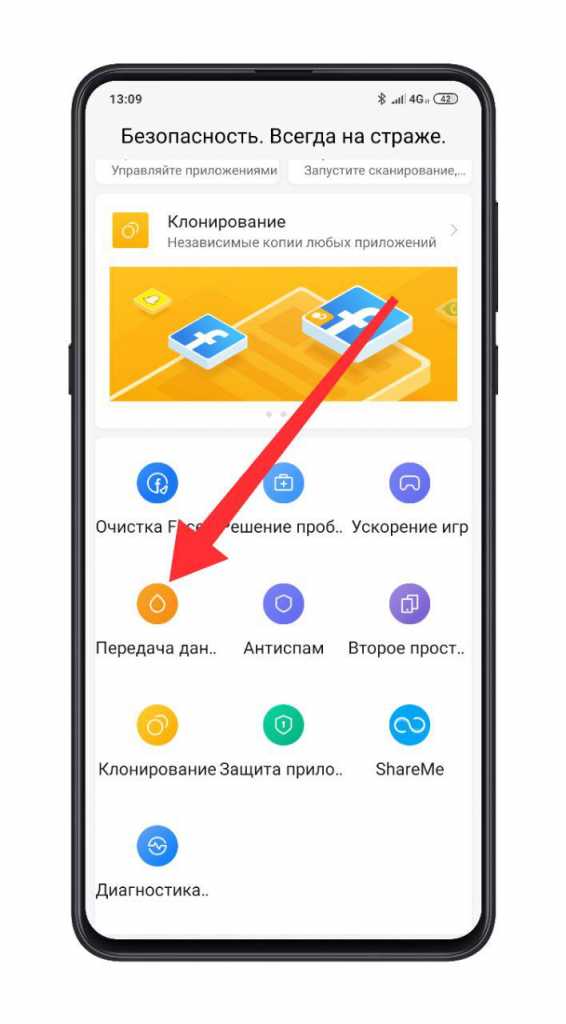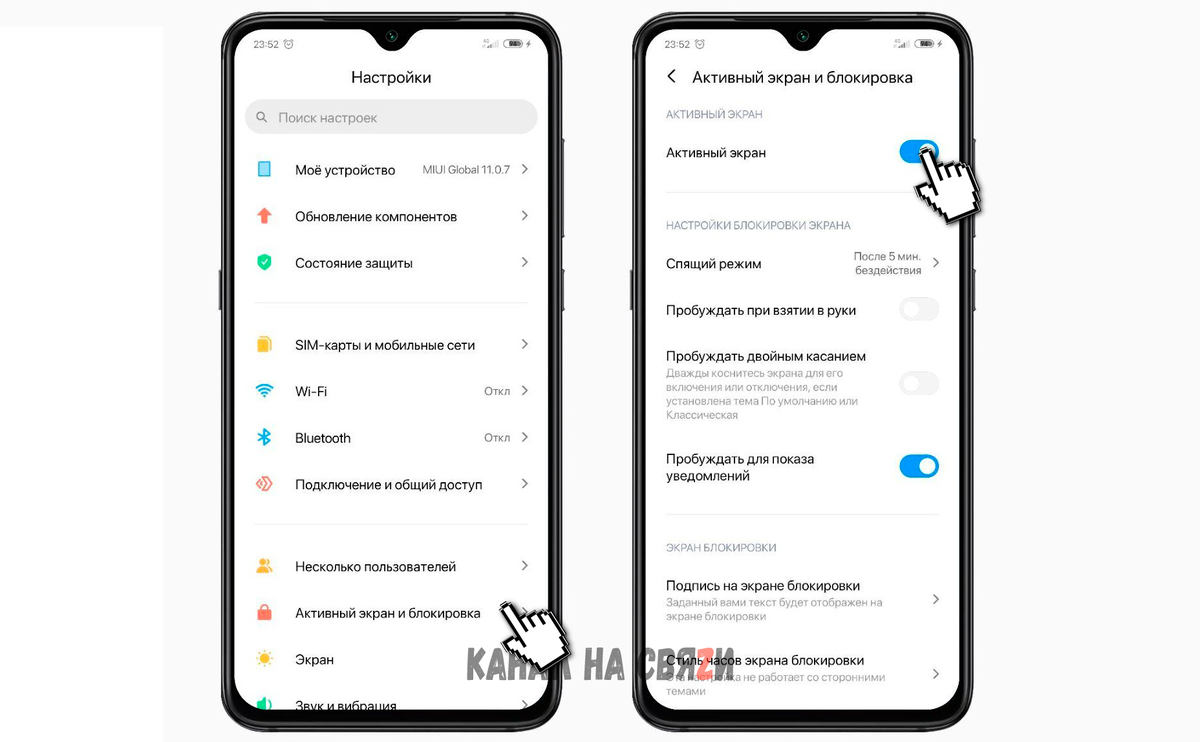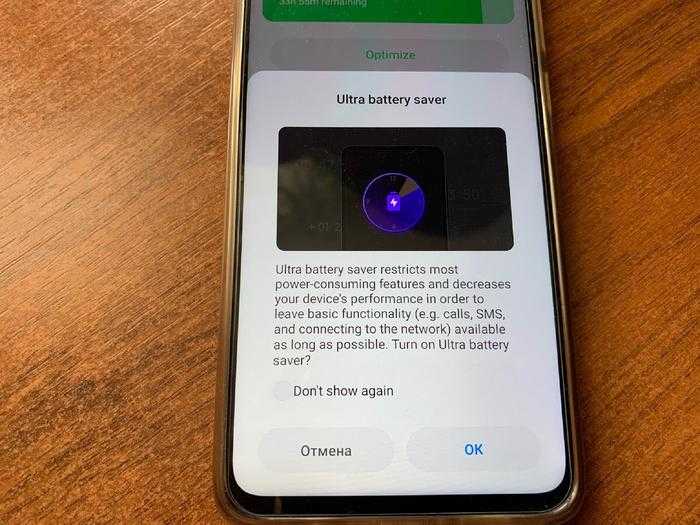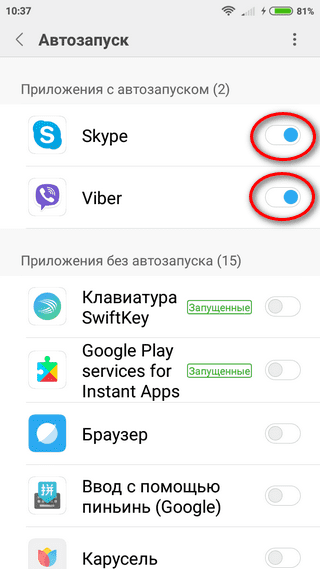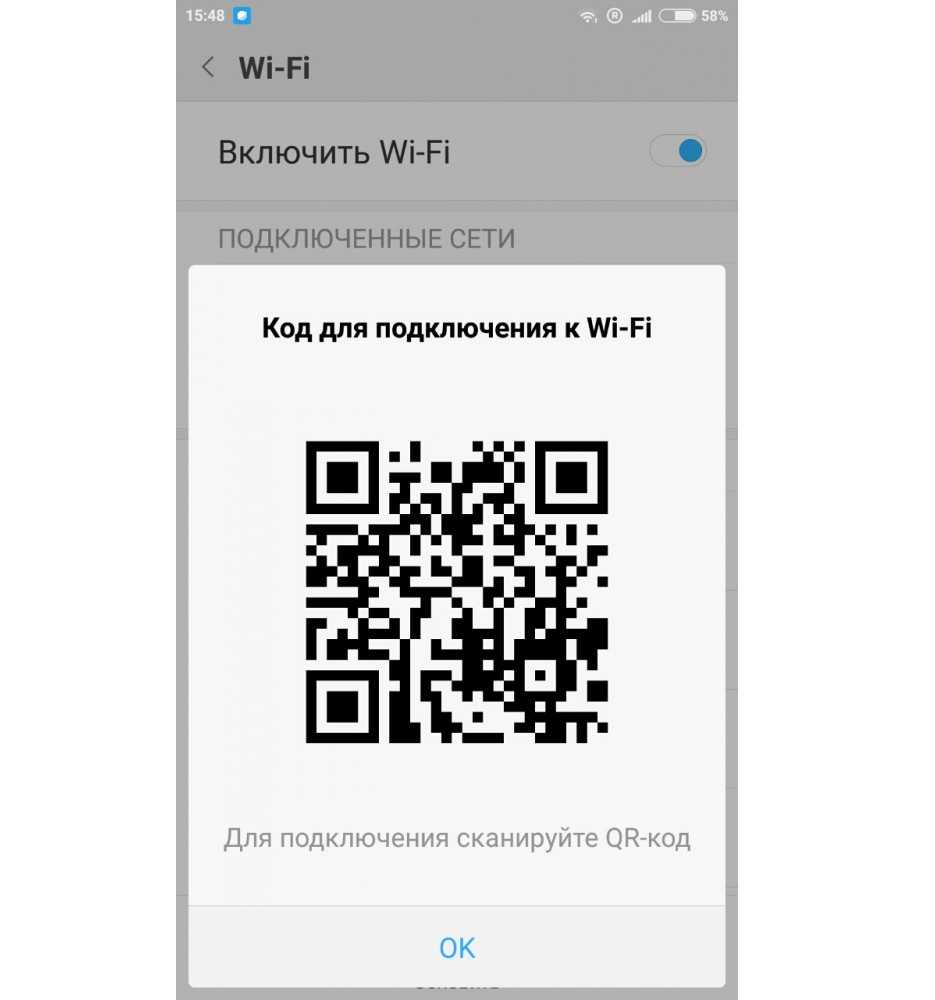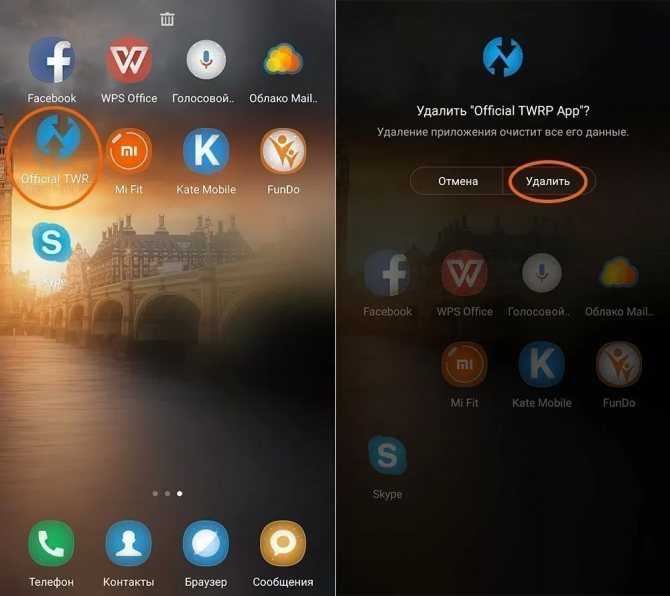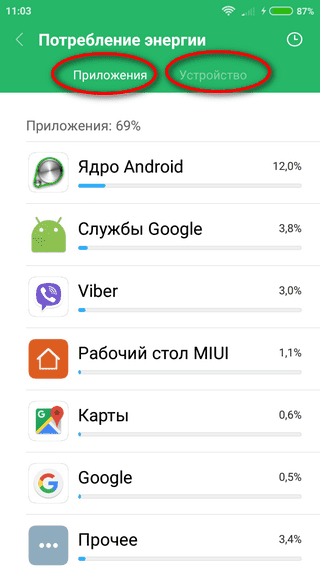Проблемы с отображением
Ошибки режима PiP
Пользователи, которые переключаются в режим Картинка в картинке (на YouTube, VLC, или другие видеоприложения), а затем при попытке открыть недавние приложения могут возникнуть черные экраны или блокировки. Это признанная ошибка MIUI 11, которая еще не исправлена патчем.
Решения : Вы можете попробовать очистить кеш уязвимого приложения и убедиться, что предоставлены все необходимые разрешения. Если проблема не устраняется и вы не против вернуть телефон в исходное состояние, вы можете сделать это в «Настройки»> «Система»> Восстановление и сбросить> Восстановить телефон.
Нет уведомлений на экране блокировки
По умолчанию MIUI 11 настроен для предотвращения отображения экрана блокировки одним из участников. Это не системная ошибка, а ошибка конфигурации.
Решение: Включите отображение уведомлений на заблокированном мобильном телефоне в разделе «Настройки»> «Приложения»> «Разрешения»> «Другие разрешения»> «Показывать на экране блокировки в каждом из затронутых приложений». Таким же образом вы должны разрешить эти уведомления в разделе «Настройки»> «Экран блокировки»> «Активировать экран блокировки для уведомлений».
Настройки дисплея
Первое, с чем сталкивается и больше всего контактирует каждый человек, пользующийся смартфоном, – это экран. По этой причине его настройкой стоит заняться в первую очередь.
Цветовая палитра
Настройка цветовой гаммы включает всего 3 режима:
Если ни один из них не понравится, то есть ручная настройка. Отслеживать получаемые цвета можно сразу на тестовом окошке с контрастным ярким изображением.
Чтобы найти этот раздел, нужно:
- зайти в настройки. Через иконку на рабочем столе или в шторке;
- найти пункт «Экран»;
- тапнуть по настройке «Цветовая схема».
Здесь будут заранее подготовленные режимы и ручное управление.
Автояркость
Автояркость настраивается даже без перехода к параметрам – достаточно опустить шторку и найти иконку в блоке быстрых настроек. Включение поможет сэкономить заряд батареи и сохранить зрение.
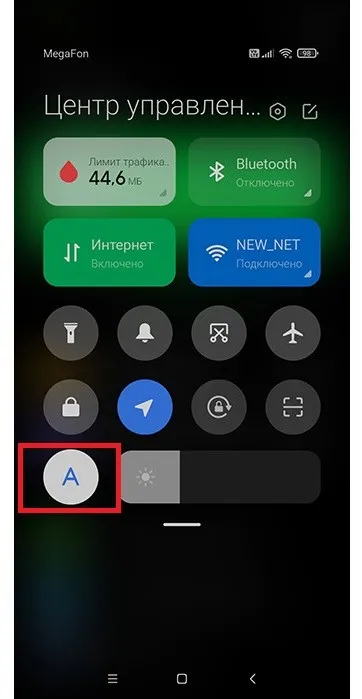
Несмотря на точную настройку и работу программы с датчиком освещенности, смартфон по-прежнему не может знать индивидуальных особенностей человека по ту сторону экрана. Для этого инженеры разработали неочевидный, но полезный метод калибровки автоматического режима:
- Отключить автояркость, если включена.
- Вручную выставить параметр на максимум.
- Перейти в темное помещение и включить автоматическую настройку. Если выставленная гаджетом яркость устраивает, то можно переходить к следующему пункту. Если нет, то нужно выставить комфортный уровень самостоятельно. Телефон его запомнит.
- Заблокировать смартфон, перейти в освещенное помещение. Привыкнуть к свету. Разблокировать гаджет. Снова выставить нужную яркость при необходимости.
После этого программа сама будет подстраивать яркость в соответствии с принятыми настройками.
Активный экран
Эта настройка позволит вывести на экран блокировки информацию об уведомлениях или часы, которые будут отображаться постоянно, даже после перехода смартфона в спящий режим. Этот режим носит название Always on Display, или Активный экран. Для его активации необходимо:
- зайти в настройки смартфона;
- найти раздел «Активный экран и блокировка»;
- активировать ползунок.
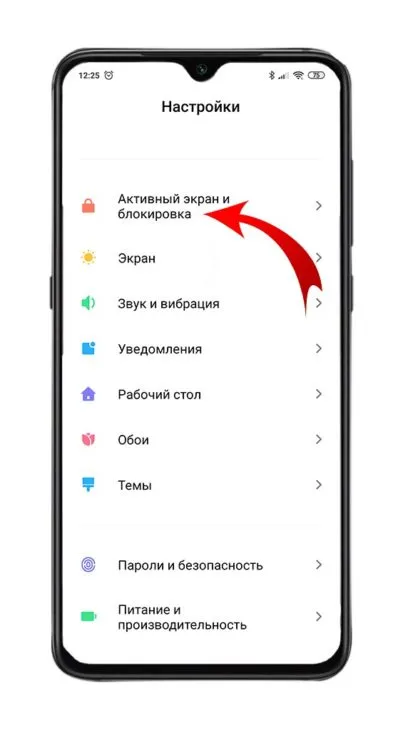
Здесь также можно настроить стиль экрана, анимацию. Доступна настройка только для владельцев гаджетов с матрицей Amoled, потому что другие типы будут быстро изнашиваться от подобного использования.
Как оптимизировать оперативную память MIUI 12 на Xiaomi (Redmi)
Современный мобильный телефон, по сути, ничем не отличается от компьютера. В нем имеется мощный процессор, много постоянной памяти для хранения различных данных и оперативная память. Со временем пользования аппаратом ресурсы постепенно загружаются ненужными данными, из-за чего устройство начинает «тормозить» и «зависать». Возникает настоящий дискомфорт, потому что приходится подолгу ждать, когда отработается та или иная функция. Чтобы увеличить производительность мобильного телефона, нужно оптимизировать оперативную память MIUI 2. Также можно выполнить ряд других манипуляций, благодаря которым он станет работать заметно быстрее.
В чем заключается оптимизация?
Оптимизация представляет собой процесс отключения ненужного программного обеспечения, которое при работе потребляет часть электрической энергии, памяти и ресурсов процессора. Соответственно, при открытии каждой новой программы общее количество ресурсов постепенно снижается и в один прекрасный момент их оказывается недостаточно. Признаком такого состояния является выгрузка одной из ранее открытых программ, если аппарат поддерживает специальную опцию.
Рассмотрим пошагово, как выполнить оптимизацию аппарата для быстрой работы. Инструкция будет включать несколько категорий действий:
- Включение опции автоматического удаления или отключения ненужных приложений.
- Деактивация рекламы в MIUI, которая также потребляет много ресурсов вашей системы.
Работа с фоновыми приложениями и сетью.
Автоматическая загрузка приложений. Чтобы для ваших текущих дел было свободно больше ресурсов, нужно исключить из автозагрузки ненужные программы.
Оптимизация работы приложений в фоновом режиме
Немаловажное значение имеет то, как работают приложения в мобильном телефоне, находящиеся в фоновом режиме. Для этого сначала зайдите в настройки телефона, затем перейдите в раздел «Питание и производительность», затем – «контроль активности»
Доступ к системным приложениям осуществляется через меню справа в верхнем углу (три точки).
Настройка мобильной сети и сим-карт.
Оптимизация MIUI. Для этого нужно открыть меню разработчика и там уже найти опцию «Оптимизация MIUI». Необходимо сделать ее активной.
Снижение потребления заряда при работе Wi-Fi. Для снижения уровня потери заряда АКБ нужно в настройках найти опцию «Поиск сетей Wi-Fi» и отключить ее.
Автосинхронизация. Выполнить ее можно, пройдя по следующему пути: «Настройки телефона» > «Аккаунты и синхронизация» > «включить или выключить синхронизацию по сети Wi-Fi».
Выполнять все эти действия необходимо регулярно, так как память засоряется мусором всегда и со временем ее становится физически недостаточно.
По теме:
Очистить кэш в MIUI 12 на Xiaomi — Все решения.
ПОСЛЕДНИЕ ЗАПИСИ В РУБРИКЕ
Проблемы xiaomi 12 pro, и их решения — Инструкция
Ремонт xiaomi 12 pro Проблемы с xiaomi 12 pro возникают достаточно часто. Поэтому потребность в проведении самостоятельного ремонта не является …Подробнее…
Как сделать ремонт xiaomi redmi 11 pro — Собственными силами
Ремонт xiaomi redmi 11 pro Для того, чтобы включить xiaomi redmi 11 pro, можно будет воспользоваться одним из имеющихся способов …Подробнее…
Ремонт xiaomi 12 pro — Инструкция с описанием
Ремонт xiaomi 12 pro Ремонт xiaomi 12 pro может требоваться, когда не включается телефон. Причин, когда необходим ремонт xiaomi 12 …Подробнее…
Ремонт xiaomi redmi 10 — Как отремонтировать
Неприятность порой возникает, когда телефон просто отказывается работать, а причиной этому непонятное явление. Допустим, ваш новенький смартфон Xiaomi, без видимой …Подробнее…
Ярлыки рабочего стола xiaomi — Как скрыть, создать, восстановить
Ярлыки рабочего стола xiaomi появляются в автоматическом режиме после установки приложения. В большинстве случаев удалить ярлык без непосредственного удаления приложения …Подробнее…
Ярлыки на xiaomi — Как восстановить, и управлять
Все мобильные телефоны бренда Xiaomi оснащены оболочкой MIUI. До недавнего времени ее отличием от другого программного обеспечения было то, что …Подробнее…
Post Views:
429
Оптимизация оперативной памяти
На некоторых моделях смартфонов Xiaomi оперативной памяти довольно много, на некоторых мало, но в любом случае полезно заняться её оптимизацией в MIUI 12.5, чтобы быть уверенными в том, что она работает с максимальной эффективностью.
Для этого в приложении «Безопасность» выберите плитку «Ускорение».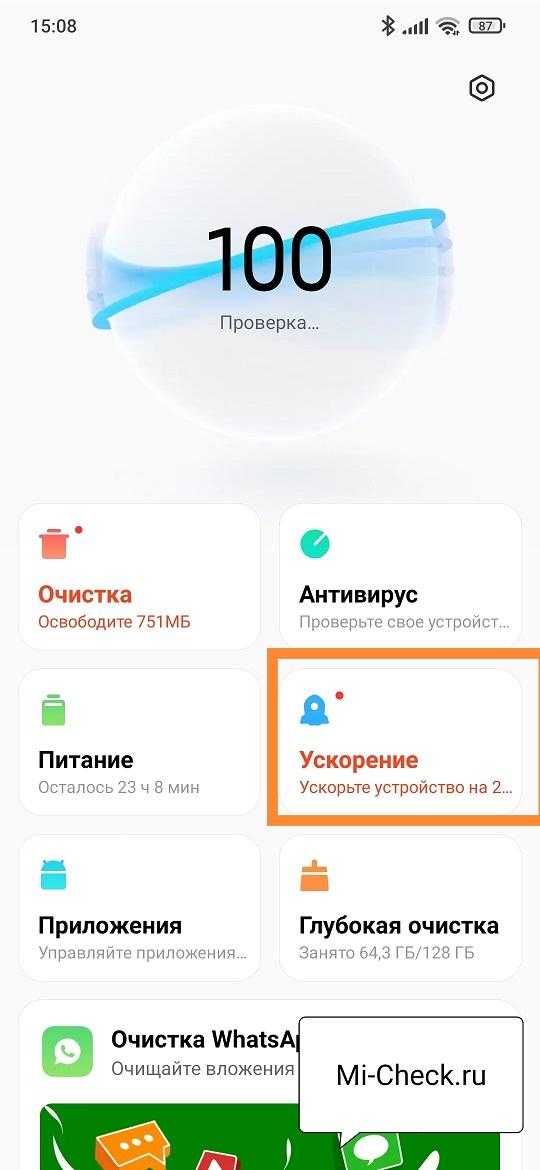
Эта функция просканирует оперативную память, выявит те программы, которые можно безопасно выгрузить и предложит это сделать. Но нас интересует другой момент, нажмите на иконку
«Шестерёнка»
, чтобы попасть в настройки автоматического инструмента очистки памяти.
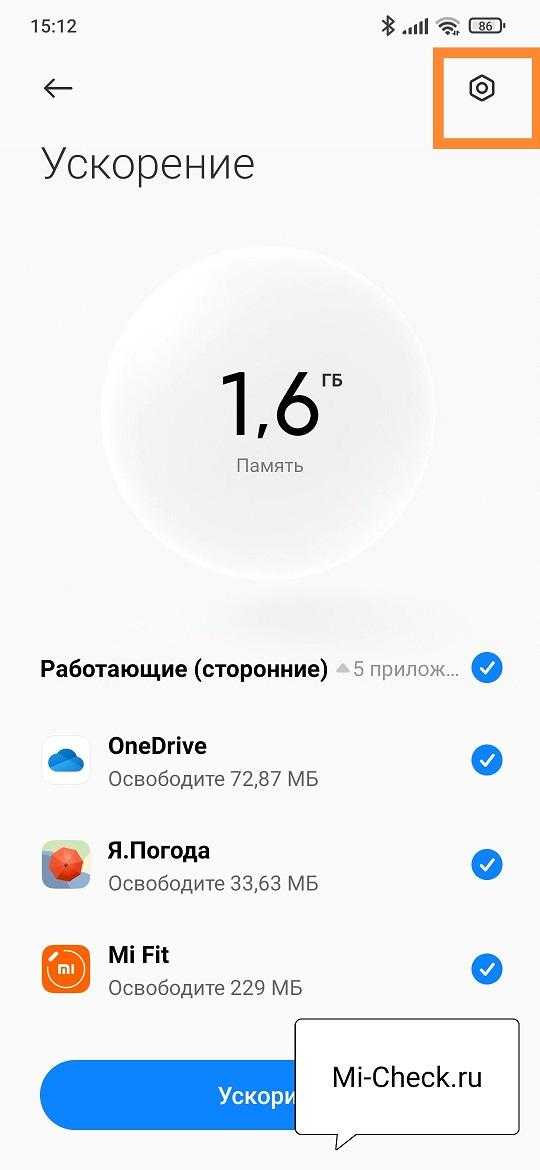
В меню
«Очищать память»
мы можем выбрать несколько временных значений, суть которых заключается в запуске автоматической очистки всей памяти по истечению выбранного срока.
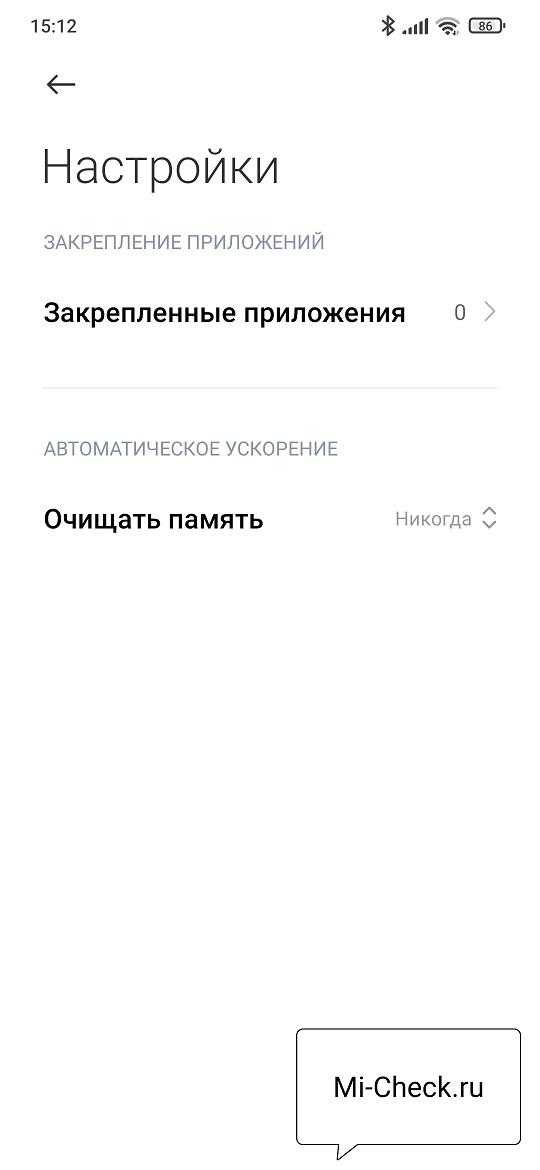
При этом будут выгружены все приложения, в том числе и мессенджеры, и в таком случае, в некоторых ситуациях, вы не сможете получить от них даже уведомлений, если вам кто-то напишет.
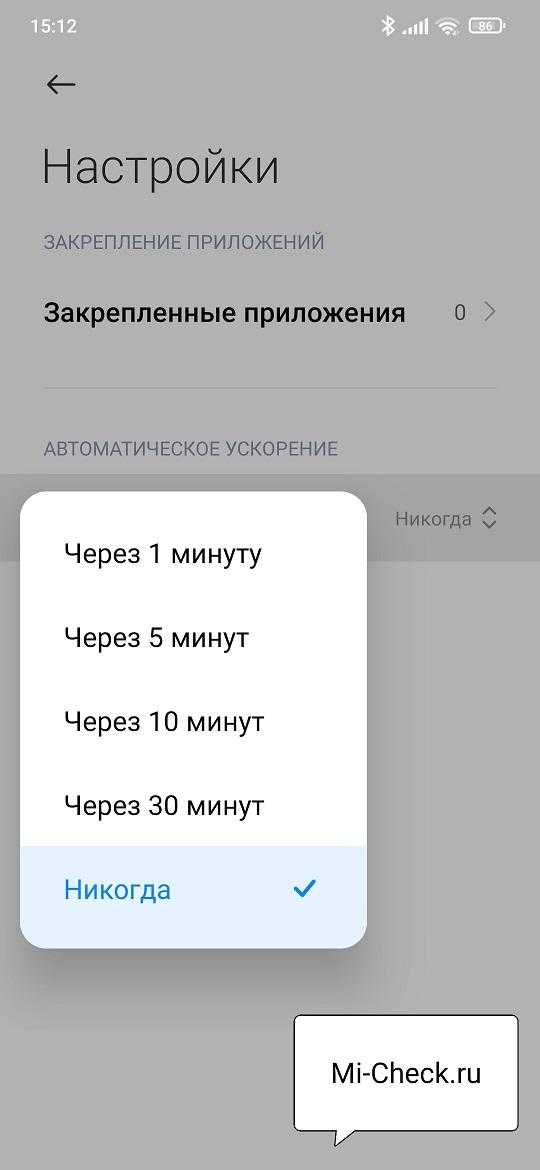
Чтобы этого не случилось, в меню
«Закреплённые приложения»
отметьте те программы, которые не будут затронуты автоматической очисткой.
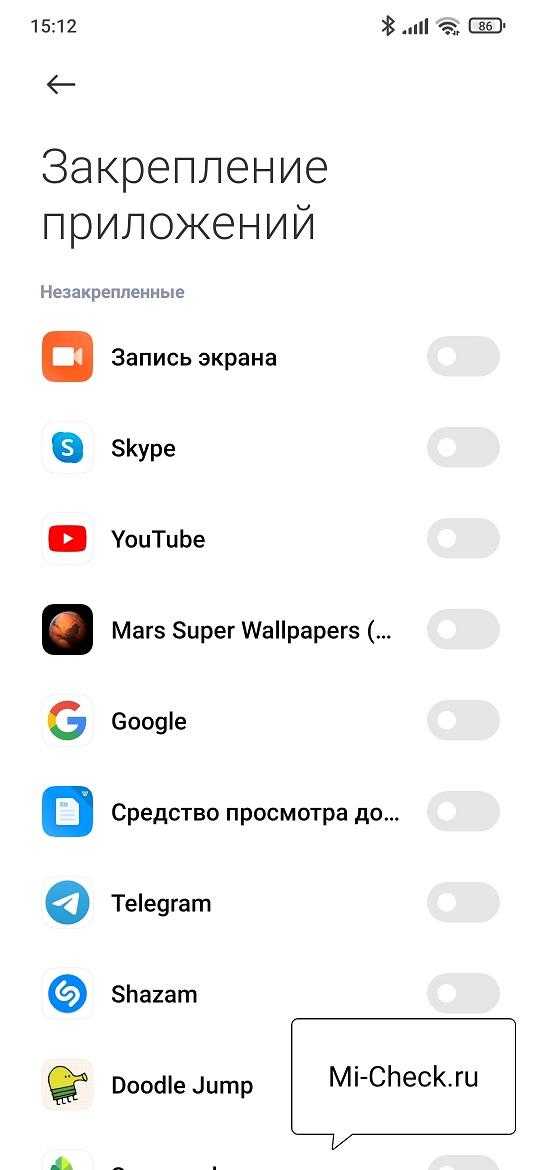
Выбрав самые важные приложения, мы можем быть спокойны за то, что они в памяти останутся и будут нормально работать, а все второстепенные данные будут выгружены, освободив тем самым системные ресурсы для важных задач.
Работа системной анимации
В брендовой оболочке от Xiaomi в параметры от производителя всегда включена анимация интерфейса. Она смотрится стильно, но может дополнительно загрузить систему. Это будет особенно заметно, если у вас модель со слабыми характеристиками.
Анимацию можно выключить, но для этого нужно иметь Root-права, т.е. быть в режиме разработчика. Чтобы получить доступ, зайдите в приложение “Настройки” и откройте раздел “О телефоне” или “Об устройстве”. Название может различаться в разных версиях.
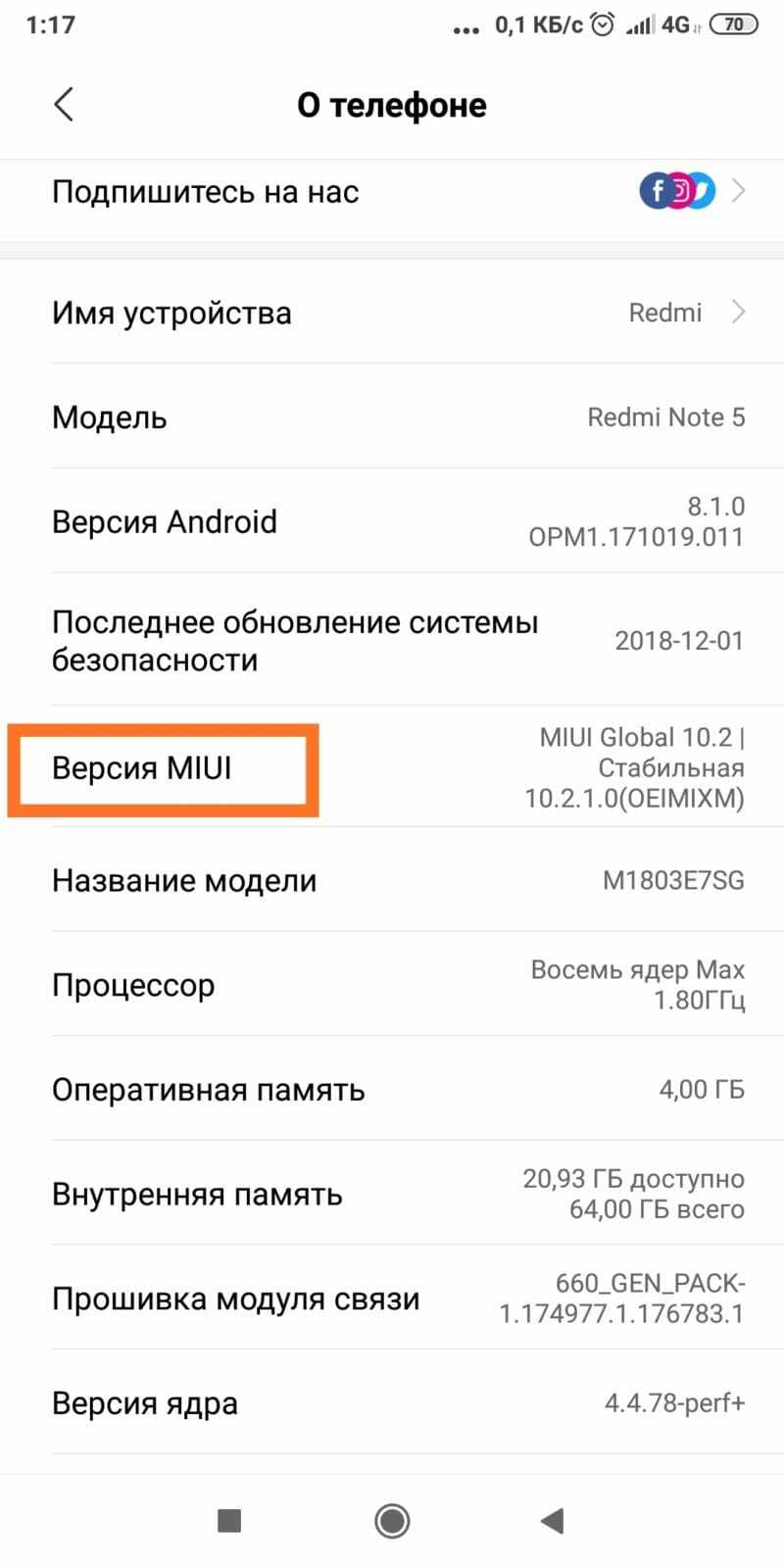
В списке найдите пункт “Версия MIUI”. В меню есть надпись “Версия прошивки” — на неё нужно нажать 7 раз. Делайте это быстро, чтобы команда сработала. Если вы всё сделали верно, то появиться уведомление о доступности меню разработчика. Текст надписи может различаться.
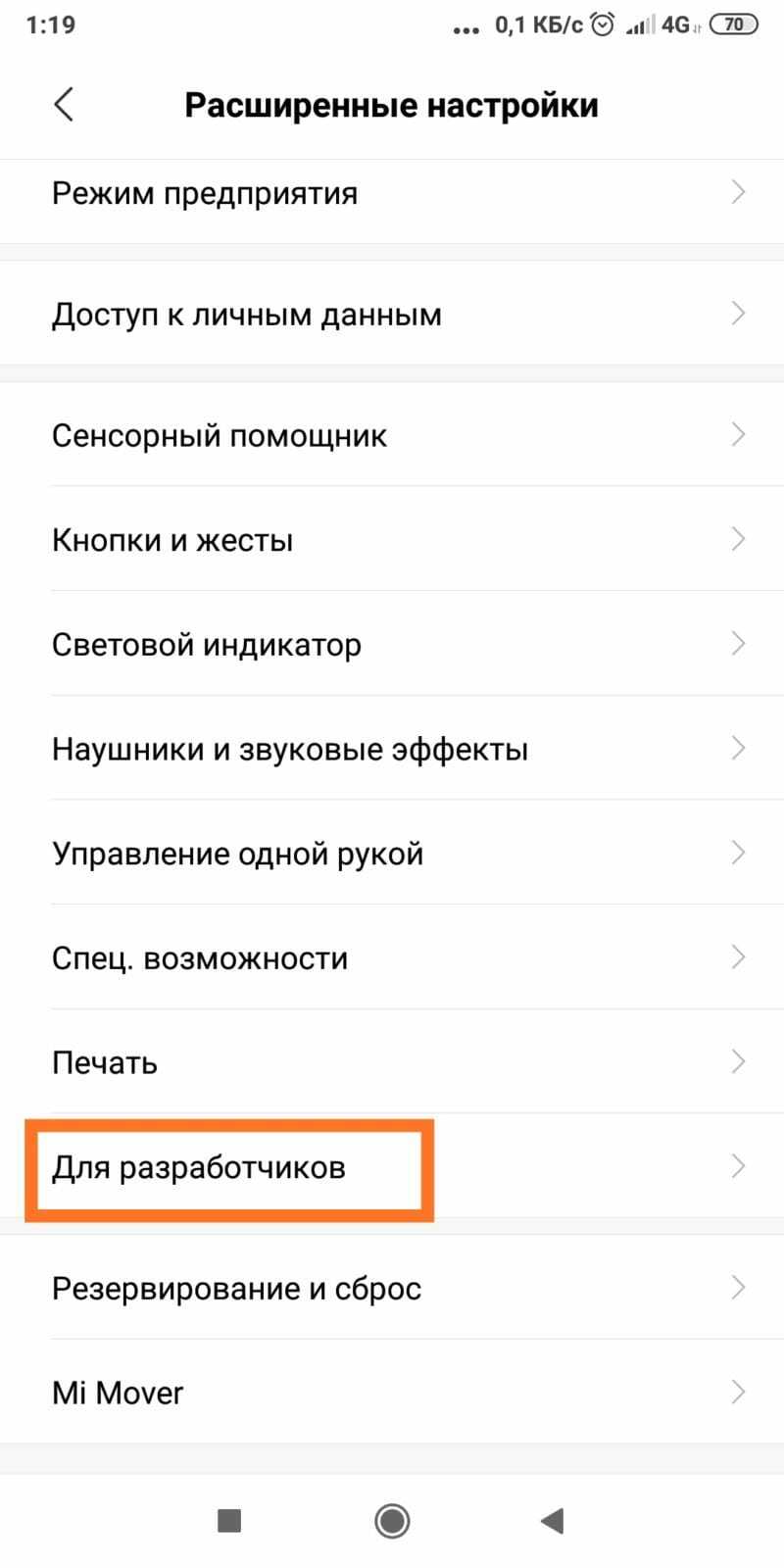
Когда Root-права получены, зайдите в параметры и найдите пункт “Дополнительно”. В полученном списке выберите “Оптимизацию“. Смартфон предложит включить или отключить системную анимацию. Выберите необходимый пункт. Так даже слабые гаджеты будут работать, как флагманы.
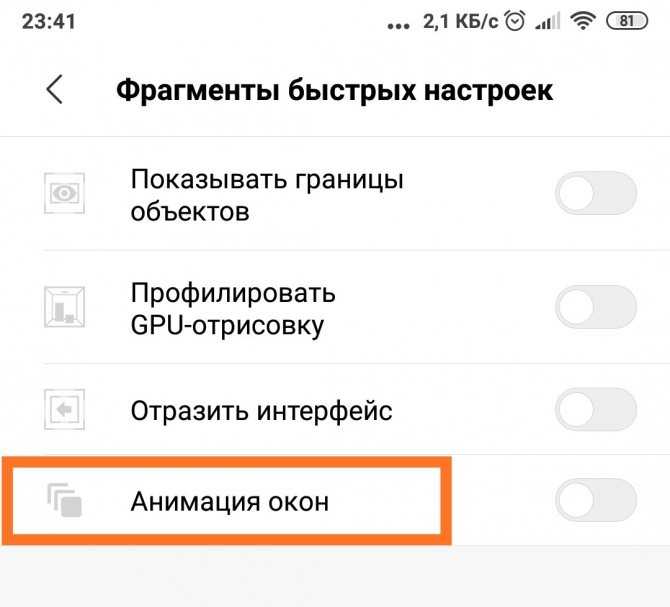
Выгрузка фоновых приложений
Интерфейс мобильной операционной системы не предрасполагает к тщательному анализу собственных процессов в сравнении с компьютерным программным обеспечением. Смартфоны Xiaomi с MIUI предполагают взаимодействие с обычными пользователями без глубокого опыта по части работы приложений, ядра, драйверов и аппаратной платформы
Потому полный перечень запущенных процессов от владельца сокрыт, а тот может формировать впечатление лишь опосредованно, когда обратит внимание, что устройство стало функционировать значительно медленнее прежнего
Положительный момент в том, что фирменная оболочка обладает интегрированным инструментом для устранения фоновых процессов и приложений из оперативной памяти, за счёт чего обеспечивается существенное ускорение работы и меньшее энергопотребление
Но важно не злоупотреблять таковой функцией и задействовать лишь в тех случаях, когда смартфон начинает плохо функционировать.
Отключение рекламы
Если нужно узнать, как отключить рекламу в MIUI 10, то для этого следует запускать настройки каждой отдельной программы.
Приложение «Безопасность»
Чтобы отключить рекламу в приложении «Безопасность», необходимо выполнить следующие действия:
- запустить нужную программу;
- тапнуть на значок с изображением шестеренки, который находится в правой верхней части дисплея;
- найти опцию «Получать рекомендации» в самом низу списка и отключить ее.
Приложение «Очистка»
Для отключения рекламы в приложении «Очистка» нужно выполнить такую последовательность действий:
- запустить программу, которая в оболочке MIUI устанавливается по умолчанию и используется для удаления лишних файлов;
- нажать на кнопку с изображением метлы, расположенную в правой верхней части экрана смартфона;
- нажать на значок с шестеренкой, расположенный недалеко от кнопки с метлой;
- выбрать в настройках пункт «Получать рекомендации» и отключить эту функцию, после чего рекламные объявления в приложении должны исчезнуть.
Приложение «Проводник»
Для отключения рекламы в приложении «Проводник» необходимо выполнить такие действия:
- запустить стандартный менеджер файлов, который устанавливается на смартфонах Xiaomi по умолчанию;
- открыть настройки этой программы;
- найти и открыть раздел «Информация»;
- выбрать пункт «Получать рекомендации» и отключить эту опцию.
Если пользователь установил другой файловый менеджер, скачанный в магазине Google Play, то процедура отключения рекламы может отличаться.
Приложение «Загрузки»
Чтобы отключить рекламу в приложении «Загрузки», необходимо выполнить следующие действия:
- запустить стандартный менеджер загрузок, который устанавливается на смартфонах Xiaomi по умолчанию;
- нажать на кнопку с изображением 3 вертикально расположенных точек в правом верхнем углу;
- открыть настройки приложения, найти пункт «Получать рекомендации», отключить эту функцию.
Сторонние загрузчики, скачанные через Google Play, могут содержать рекламные обновления, которые невозможно отключить.
Приложение «Музыка»
Для отключения рекламы в приложении «Музыка» необходимо выполнить такие действия:
- запустить стандартное приложение, которое на устройствах Xiaomi используется для воспроизведения звуковых файлов;
- открыть боковое меню и перейти в раздел «Настройки»;
- перейти в «Дополнительные настройки»;
- найти в нижней части списка пункт «Получать рекомендации», отключить эту функцию.
Если на смартфоне установлено приложение Google Play Music, то оно не содержит рекламных обновлений, но на смартфонах с устаревшим аппаратным обеспечением работает медленно.
Системные настройки
После выхода прошивки MIUI 9 рекламные баннеры начали появляться не только в стандартных программах, но и в меню системных настроек смартфонов Xiaomi, что вызвало массовое недовольство пользователей. Для того чтобы удалить эти объявления, необходимо отключить компонент MIUI System Ads. Для этого используется следующая инструкция:
- открыть меню системных настроек интерфейса MIUI;
- перейти в раздел «Расширенные настройки»;
- открыть пункт «Доступ к личным данным»;
- найти в списке компонент MSA и запретить ему доступ к персональной информации.
После выполнения всех вышеуказанных действий телефон будет оптимизирован и начнет работать быстрее.
Как можно отключить оптимизацию MIUI
Ознакомимся с тремя лучшими способами. Первый – самый простой и быстрый, все действия выполняются непосредственно в настройках телефона. Второй – с помощью компьютера через консоль. Третий – с помощью функционала программы SetEdit. Далее каждый способ рассмотрен с необходимыми пошаговыми действиями.
В настройках разработчика на телефоне
Переключатель включение/отключение оптимизации находится в меню «Для разработчика». По умолчанию на большинстве смартфонов и версий MIUI это режим скрыт от глаз пользователей. Без его активации вы просто не сможете добраться до нужного переключателя. Поэтому перейдите в «Настройки» – «О телефоне» – нажмите на «Версия MIUI» до 10 раз подряд. Появится сообщение об успешной активации инструментов разработчика.
Итак, теперь можно выключить оптимизацию MIUI через меню разработчика. Зайдите в «Настройки» – «Расширенные» – «Для разработчиков», прокрутите список в самый низ и в строке «Включить оптимизацию MIUI» переведите кнопку в состояние «Выключено».
На некоторых моделях Xiaomi, Redmi, POCO, бывает такое, что переключатель «Включить оптимизацию MIUI» отсутствует. Решение этой проблемы очень простое. В этом же меню «Для разработчиков» нужно сбросить настройки автозаполнения. Для этого раз 5 подряд нажмите на пункт «Восстановить значения по умолчанию». Данное действие активирует кнопку оптимизации и она появится ниже в интерфейсе. Далее сможете провести отключение.
Получилось9Не получилось25
Через консоль на компьютере
Не самый удобный вариант, зато надежный. Подойдет всем тем пользователям, которые считают, что им реально никогда не нужна оптимизация и по определенным причинам принято железное решение убрать её.
Все действия делаете на свой страх и риск!
- Скачайте с официального сайта Google инструмент Android SDK Platform-Tools для операционной системы своего компьютера – Windows, Mac, Linux.
- Подключите смартфон к компьютеру с помощью оригинального USB-кабеля.
- Распакуйте ранее скачанный архив в корень диска C.
- Перейдите в распакованную папку с названием platform-tools, нажмите на пустую область поля навигации и введите команду cmd.
Откроется командная строка, уже запущенная из папки platform-tools.
Введите команду adb devices, чтобы проверить, определяется ли ваш телефон или нет. Если все хорошо, то появится сообщение List of devices attached, а ниже набор из букв и цифр и слово device.
Теперь нужно ввести команду adb shell settings put secure miui_optimization 0 и нажать Enter. Операция завершена.
Отметим, что цифра в конце указывает на отключение. Если в будущем вам потребуется повторно включить оптимизацию этим способом, то все делается аналогично, только вместо указывается цифра 1.
ПолучилосьНе получилось5
Через приложение SetEdit
Предоставляет возможность изменять системные параметры устройства через простой интерфейс. Это очень удобно, ведь не нужно ковыряться в различных разделах настроек, искать и нажимать соответствующие кнопки для достижения желаемого результата. Все действия проводятся в одном окне.
Установить можно из магазина Google Play, посетив эту страницу.
- Необходимо предоставить SetEdit специальные разрешения, после чего открывается доступ к секретным системным разделам.
- Вверху справа нажмите на «Системная таблица» (System Table) и в списке выберите «Таблица безопасности» (Secure Table).
- Пролистайте список, чтобы найти таблицу “miui_optimization” “1”. Цифра 1 говорит о том, что оптимизация включена. Нажмите на эту таблицу и во всплывающем окне выберите «Изменить значение» (Edit Value), где вместо 1 введите и подтвердите действие, нажав «Сохранить изменения» (Save).
ПолучилосьНе получилось11
Как вам удалось отключить оптимизацию MIUI?
В настройках разработчика на телефоне
54.55%
Через консоль на компьютере
27.27%
Через приложение SetEdit
18.18%
Проголосовало: 22
Проблемы с подключением
Кнопка IA
Некоторые Обновления MIUI сделайте активацию мастера просто откройте его, но не включайте микрофон.
Решения : Это признанная и исправленная ошибка в последних версиях MIUI, поэтому вам нужно только беспокоиться об обновлении мобильного телефона.
Проблемы с сетью
Некоторые пользователи жалуются, что скорость беспроводного соединения значительно снизилась, другие — что они не могут использовать мобильные данные, и даже вызовы VoLTE, похоже, даже не работают.
Решения : Активировать режим полета и выключить его через минуту. Если это не сработает, вы можете сбросить мобильный APN или сбросить Cеть настройки. Последний вариант, как всегда,сбросить устройство до заводских настроек.
Сбои GPS
Большая ахиллесова пята Мобильные телефоны Xiaomi по-прежнему является одним из основных проблемы MIUI 11. Похоже, что у операционной системы есть проблема в сторонних приложениях с показаниями GPS, которые совсем не точны, особенно в случае с Google Maps.
Решения : Включите вспомогательный GPS и предоставьте разрешения на местоположение затронутым приложениям от настроек каждого из приложений. Кроме того, вы можете проверить аппаратное обеспечение, введя код * # * # 6484 # * # * из приложения телефона, чтобы проверить, есть ли какие-либо проблемы с компонентом.
Отключение уведомления обновлений
Для того, чтобы не отменять уведомления об update системы в ручную, можно попросту отключить эту функцию. В таком случае телефон все равно продолжит обновляться и загружать эти файлы в автономном режиме, однако, не уведомляя своего пользователя об этом.
Для того чтобы это сделать вам понадобится:
- Открыть Настройки.
- Зайти в «Все Приложения».
- Перейти в пункт update системы.
- Выберите опцию показа уведомлений.
- Переставьте все положения выключателей в статус «ВЫКЛ».
-
Отключение уведомления обновлений
Стоит также заметить, что если у вас стоит автоматическое update системы, то после перезагрузки смартфона, он применит все ранее скачанные обновления, и тем самым вы загрузите телефон уже с новой версией прошивки. Если вам это не нужно, то необходимо отключить данную опцию. Для этого нужно проделать следующее:
- Перейти в Настройки.
- Перейти в раздел всех приложений.
- Перейти во вкладку «update».
- Нажмите на «Уведомления».
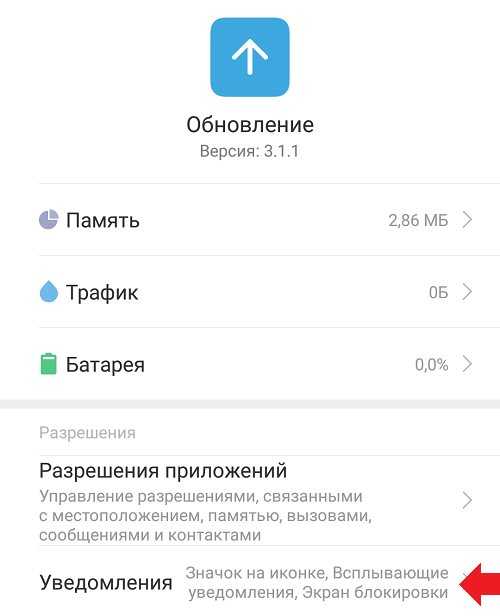
Теперь переключите все переключатели на «ВЫКЛ».
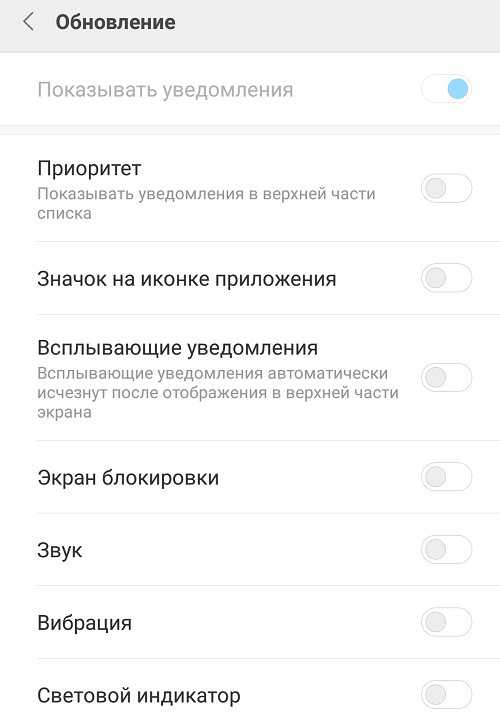
Функция «Boost Speed»
Доступна только для Miui 10.
С каждым обновлением в операционную систему Miui разработчики добавляют все новые функции. Это очередная новинка десятой версии, ускоряющая работу смартфона.
Boost Speed — (дословно «повышение скорости») сканирует устройство на предмет:
- заблокированных запущенных приложений (которые не отключить непосредственно через настройки);
- включенных системных приложений;
- активных пользовательских программ.
После сканирования система выдаст список, и Вы можете либо выключить только ненужные ресурсоемкие программы, либо отключить все.
Такая процедура поможет высвободить занятые мегабайты оперативной памяти.
Разберемся, как включить данную функцию:
- Найдите и откройте приложение Mi Security.
- Нажмите «Boost Speed».
- Запустится сканирование.
- По окончании можете убрать с нужных приложений галочку, а остальные закрыть.
Пользоваться ускорителем рекомендуется перед тем как заблокировать телефон или поставить его на зарядку — это поможет сохранить батарею в хорошем состоянии.
Как отключить уведомления будущих обновлений
Довольно часто пользователи Xiaomi сталкиваются с постоянными и назойливыми оповещениями об update-ах телефона. Для того, чтобы это больше вам не мешало, стоит просто отключить уведомления такого типа. Однако стоит заметить, что телефон все равно будет их скачивать и устанавливать.
Для того чтобы это сделать вам необходимо выполнить следующие шаги:
- Перейти в настройки смартфона.
- Зайти в раздел приложений.
- найти раздел update.
- перейти в подпункт показа уведомлений.
- В открывшемся окне снимите галочки со всех переключателей.
- Теперь надоедливые сообщения больше не будут вас докучать
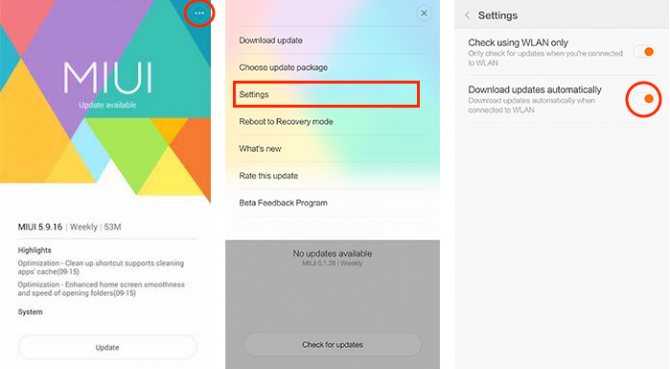
Как отключить уведомления будущих обновлений
Следует знать, что после того, как пройдет автоматическая загрузка нового телефона, после его перезагрузки, все изменения вступят в силу, и вы загрузите свой аппарат уже с новой версией прошивки. Для того, чтобы этого больше не случалось вам понадобится деактивация данной функции.
Настройка режимов потребления энергии
Изначально в системе MIUI стоит “умный режим“ энергопотребления, который регулирует работу приложений. Он выставляет ограничения, чтобы программы уходили “в сон”, когда вы ими не пользуетесь. Зайдите в “Параметры” — “Питание и Производительность” — “Контроль активности”.
Найдите приложение, которым вы редко пользуетесь, и откройте его. Вам предложат четыре варианта режима: без ограничений, “умный”, мягкое ограничение и жесткое. Для основных программ оставьте “умный контроль”. Если приложение открывается редко, рекомендуется жесткий режим. Он закрывает ненужные ресурсы, которыми вы редко пользуетесь.
Чистим кэш
Апофеозом усилий компании Xiaomi по оптимизации и ускорению процессов, протекающих в смартфонах, явилось появление MIUI 9. Фирменное блюдо от производителя порадовало миллионы пользователей. Страшно подумать, но, может быть даже миллиарды владельцев своей отточенной процедурой управления процессами и замечательно ускоренным интерфейсом.
Временные файлы приложений, являющиеся результатом бесконечных подкачиваний из интернета, возникают постоянно. Работает утилита или нет, но поток информации течет в телефон непрерывно. Стоит вам запустить приложение в работу, этот процесс усиливается многократно. И даже имея совершенно чистый от предустановленных программ смартфон, от создания папок с подобным мусором не избавиться. Система андроид самостоятельно ищет себе обновления и вспомогательные файлы сыпятся в устройство. И пусть вас не обманывает слово «временные», которым они обозначаются. Нет ничего более постоянного в мире, чем нечто временное. Ну, вы в курсе.
Поэтому будем с этим явлением бороться, к тому же инструментов предостаточно. Китайцы постарались.
Сразу предупреждаю, что очистка памяти является действием циклическим, нельзя удалить все, раз и навсегда. Для начала ознакомимся с точечной уборкой.
Ручная очистка проводится следующим образом. Заходим в «Безопасность» — «Управление приложениями» и выбираем нужный нам компонент. В самом низу экрана появится трио из опций: закрыть, удалить, очистить. Выбираем последнюю и в следующем окошке нажимаем на — очистить кэш. Так удаляются временные файлы, подкачанные отдельным приложением. Другая опция предложит очистить все. Кроме КЭШа, исчезнут файлы настройки, аккаунты и базы, придется настраивать приложение, как в первый раз.
Другой путь является основным для использования. По уже знакомой цепочке нажатий заходим в безопасность и выбираем очистку. Моментально стартует процедура проверки, суммарный итог появится в виде красной полосы внизу экрана. Жмем на нее и удаляем все временные файлы телефона.
Но это еще не все. Для полного комфорта предусмотрено автоматическое удаление мусора. Тапаем на шестеренку в правом углу страницы очистки и попадаем в настройки. Активируем упоминание об очистке, устанавливаем размер мусора и периодичность удаления. Все. Остальное сделает ваш девайс.
Те же самые действия возможны во вкладке «Хранилище», путь до него идет через «Настройки» — «Система и устройство». Суммарный кэш определится и удалится точно так же.
Что будет если выключить оптимизацию MIUI
Смартфон точно не будет работать медленнее. Анимация будет прогружаться с той же скоростью и плавностью. Большинство функций и утилит будут запускаться и функционировать в штатном режиме.
Просто теперь алгоритмы больше не будут контролировать, как выполняются те или иные задачи. MIUI перестанет затормаживать процессор, чтобы увеличивать автономность, принудительно выгружать приложения из памяти, влиять на разные другие процессы, которые, по её определениям, отвечают за правильную работу прошивки.
Если что-то пойдет не так, вы в любой момент можете вернуть всё как было раньше. Для этого нужно просто снова включить оптимизацию.
Lite-версии популярных приложений
Во время активного использования телефона система постепенно обрастает различными приложениями и программами. Удалить их не всегда представляется возможным, но получится заменить их менее требовательными lite-версиями.
Lite-версия — облегченная версия приложения для использования на не слишком мощных устройствах.
Чаще всего встречаются Lite-браузеры, например, от Яндекса, но есть легкие версии популярных мессенджеров и соц.сетей (Twitter или Facebook). Существует даже урезанный по функционалу Skype.
При замеченных тормозах системы, будь то Android или Miui, замените часто используемые приложения на облегченные версии. Если Вам, конечно, достаточно урезанного в таких версиях функционала.
Как это сделать:
- Проверьте, существует ли у необходимой программы lite-версия (в Play Market или на официальном сайте программы).
- Удалите старое приложение, при необходимости синхронизируйте данные, и установите урезанную версию.
Теперь приложение будет занимать меньше памяти, тем самым ускоряя работу устройства.
Все версии о программе
Приложение занимает 41,15 Мб и не запускалось практически ни у кого из пользователей. Да и как оно запускается понять довольно-таки сложно. При выборе Mab на экране телефона появляются его технические характеристики – версия 1.3.3 и все те же 41,15 Мб. Здесь же возможно включить или отключить его автозапуск.
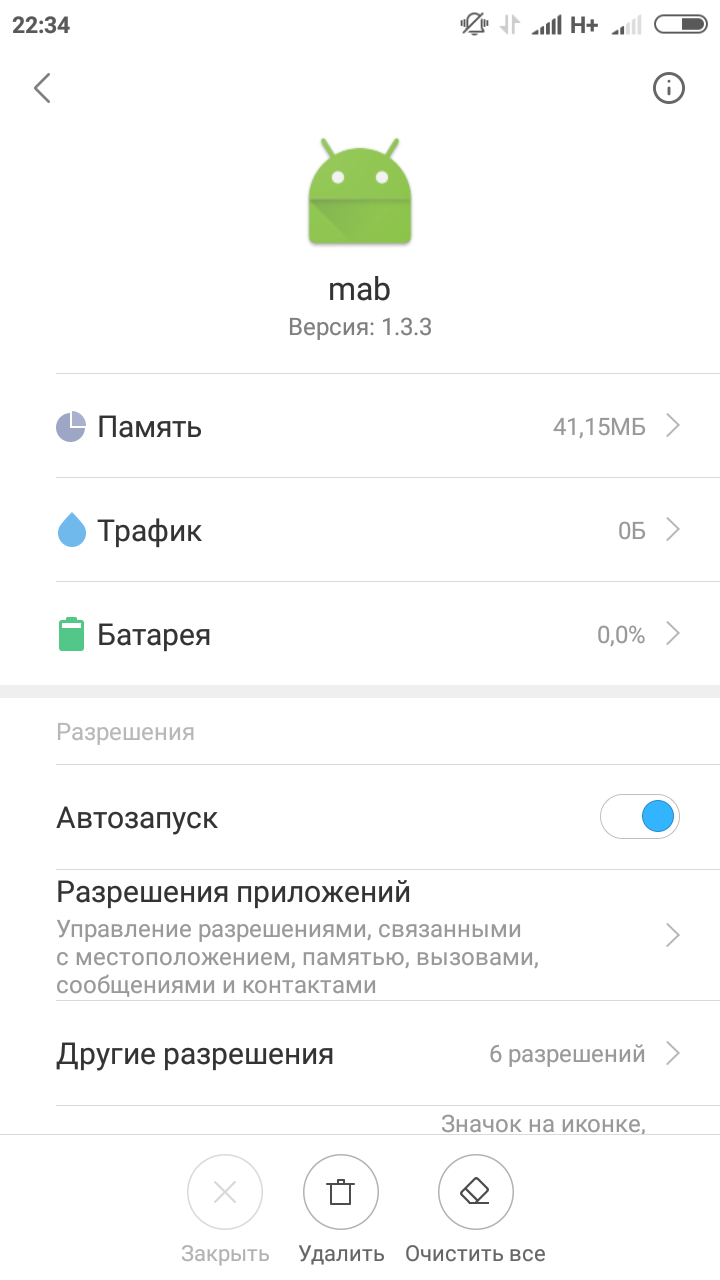
Софт слишком много «сам себе позволяет». В папке «Разрешения приложений» видно, что ему доступны практически все личные данные владельцев устройства: сообщения, снимки с камеры, список контактов, местоположение, объем памяти, вызовы и еще одно разрешение – Mi Pay.
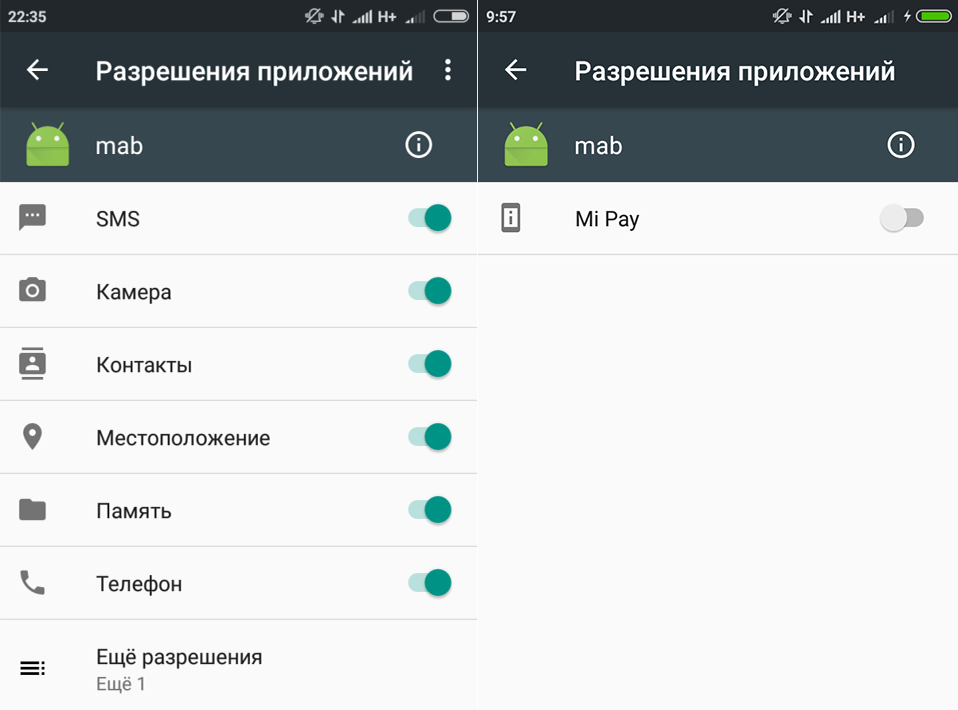
Помимо этого, программа имеет еще шесть разрешений:
- изменять настройки системы;
- включать и отключать интернет-соединение;
- включать и отключать Bluetooth;
- отображаться на экране блокировки;
- запускаться в фоновом режиме;
- отображаться на всплывающих окнах.
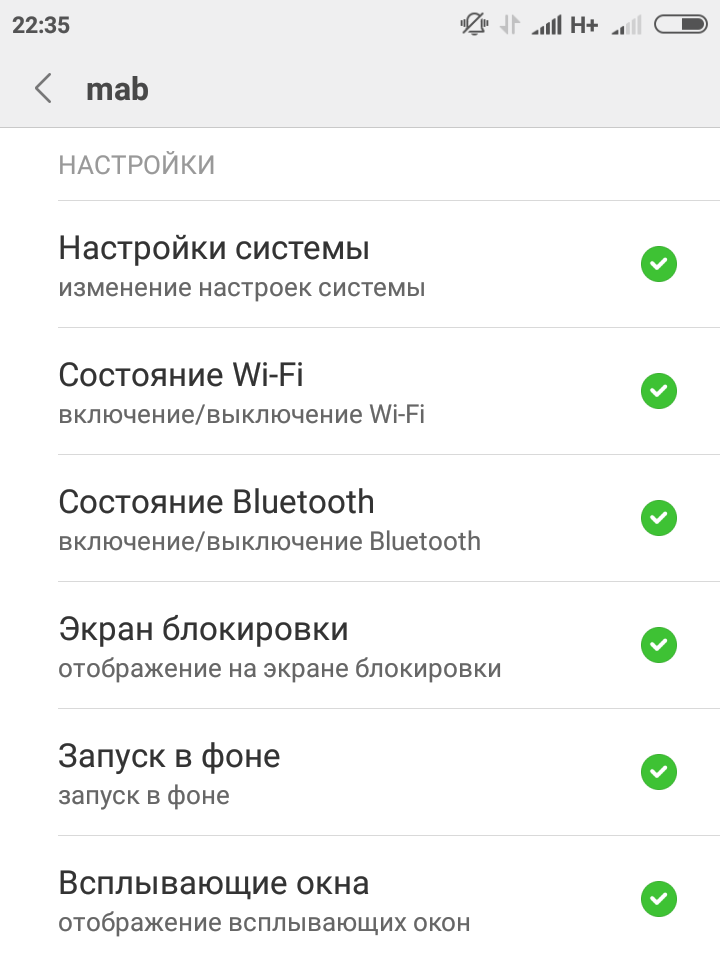
Естественно, после обнаружения на своем Андроиде неизвестного приложения Mab, владельцы Xiaomi задались вопросом «что это такое?». Поэтому в единодушном порыве ринулись на поиски ответа на Форум MIUI. Но, введя запрос «mab» в поисковой строке, пользователи увидели такие же недоумевающие вопросы.

На обсуждениях форума было выдвинуто несколько версий о предназначении приложения практически на всех прошивках Miui.
- Mab регулирует работу Mi аккаунта, отвечает за его логин, аутентификацию и паспорт. Но при остановке его работы, функции Mi аккаунта никак не нарушаются.
- При совершении владельцем устройства покупок в интернете, программа участвует в идентификации.
- Защищает систему от вирусов.
- Блокирует рекламные объявления.
- Программа разработана для повышения популярности интернет-ресурсов, преимущественно азиатских, используемых для онлайн покупок.
- Mab служит для удаленного управления устройством.
- Программа-шпион для контроля за личными данными владельцев устройств Xiaomi.
Учитывая, что при подключении интернет соединения, Mab начинает скачивать небольшие файлы и направлять их разработчикам. Отсюда подозрения о его шпионском предназначении нельзя назвать безосновательными. А тот факт, что при подключении к интернету устройства впервые происходит загрузка неизвестного архива, лишь укрепляет пользователей в своих подозрениях.
Помимо этого, существуют опасения, что программа является вирусом. Владельцы смартфонов жалуются на самостоятельный запуск голосового поиска Google при отключенном интернете.
Оптимизация приложений
Ускорить работу смартфона поможет оптимизация приложений. Сюда входит автозапуск, а также некоторые сервисы, которые работают, но нужны единицам пользователей.
Отключение Mi Share
Отключение этой программы позволит оптимизировать работу батареи. Дело в том, что она постоянно работает в фоновом режиме, но нужна только при передаче данных на гаджеты с ее поддержкой. Их немного, да и проще использовать интернет, поэтому отключаем:
- Открыть настройки.
- Найти пункт «Подключение и общий доступ».
- Зайти в «Mi Share».
- Передвинуть ползунок напротив настройки «Включать Mi Share автоматически» в неактивное положение.
Приложение по-прежнему можно включить самостоятельно при необходимости.
Сервисы печати
Они работают для быстрого доступа смартфона к принтерам для горячей печати. Но зачастую куда удобнее печатать документ с компьютера, на котором он и создавался. Поэтому можно отключить эти сервисы:
- Открыть настройки.
- Перейти в раздел «Подключение и доступ».
- Найти пункт «Печать».
- Отключить имеющиеся службы.
При необходимости они могут включиться автоматически, но только при непосредственном обращении к ним.
Контроль активности
Почти все приложения на смартфоне могут работать в фоновом режиме. Это нужно для отправки уведомлений, проигрывания музыки. Это удобно, но повышает расход аккумулятора. Чтобы запретить приложениям работу в фоне, нужно:
- Зайти в настройки.
- Перейти к разделу «Питание и производительность».
- Найти пункт «Контроль активности».
- Выбрать для каждого приложения профиль активности.
Не рекомендуется что-либо менять в программах, которые используются на постоянной основе. Это может привести к неадекватной, неполноценной их работе. Но те, что установлены с завода, не удаляются и не используются, можно смело ограничивать.
Отправка данных для диагностики
В гаджетах Xiaomi для помощи разработчиками предусмотрена отправка данных на серверы компании. Это небольшие файлы с краткими записями о состоянии системы. Отключение функции выполняется так:
- Зайти в настройки.
- Перейти к разделу «Конфиденциальность».
- Кликнуть «Использование и диагностика».
- Передвинуть ползунок в верхней части экрана.
Сам по себе процесс отнимает не так много ресурсов. Однако на старых аппаратах он поможет немного повысить производительность.
Оптимизация Google Play
Даже если удалить приложения, которые были установлены на смартфон с завода, Google Play может скачать их обратно в процессе обновления. То же самое происходит при сбросе приложения до первой версии. Чтобы избежать этого, нужно:
- Открыть Google Play.
- Зайти в настройки. Для этого нужно кликнуть по иконке профиля в правом верхнем углу.
- Открыть раздел «Общие».
- Поставить для опции «Скачивание приложений» параметр «Всегда спрашивать».
- В этом же разделе для опции «Автообновление приложений» поставить параметр «Отключить».
Теперь приложения можно обновлять только вручную – бесполезные утилиты не будут разрастаться в размере и занимать всю память.